Сочетания клавиш | Справочные статьи Smartsheet
Для экономии времени при работе в Smartsheet используйте приведённые ниже сочетания клавиш.
ПРИМЕЧАНИЕ. Пользователям Mac следует использовать клавишу COMMAND ⌘ вместо CTRL.
Вырезание, копирование, вставка и другие часто используемые сочетания клавиш
| Сочетание клавиш для ПК | Сочетание клавиш для Mac | Описание |
|---|---|---|
| CTRL + X | COMMAND + X | Вырезать |
| CTRL + C | COMMAND + C | Копировать Данные можно копировать как в пределах одной таблицы, так и между таблицами Smartsheet. Вы можете копировать строки, ячейки, формулы, гиперссылки и иерархию. ПРИМЕЧАНИЕ. При копировании строки вложения и комментарии не копируются. |
| CTRL + V | COMMAND + V | Вставить СОВЕТ. |
| CTRL + S | COMMAND + S | Сохранение всех несохранённых данных |
| F2 | FN + F2 | Вход в режим редактирования для выделенной ячейки |
| CTRL + Z | COMMAND + Z | Отмена предыдущего действия, выполненного после последнего сохранения |
| CTRL + Y | COMMAND + Y | Повтор предыдущего действия, выполненного после последнего сохранения |
| CTRL + D | COMMAND + D | Заполнение вниз Выберите ячейки, которые необходимо заполнить. Ячейка, содержащая значение, которое будет использоваться для заполнения, должна находиться вверху выделенного фрагмента. СОВЕТЫ
|
| CTRL + K | COMMAND + K | Открытие окна гиперссылки для выбранной ячейки |
| ВВОД | RETURN | Открытие окна «Изменить мини-приложение» для выбранного мини-приложения панели мониторинга (когда панель мониторинга в режиме редактирования) |
Открытие таблицы, поиск информации, перемещение по таблице
| Сочетание клавиш для ПК | Сочетание клавиш для Mac | Описание |
|---|---|---|
| CTRL + / | COMMAND + / | Открытие таблицы |
| CTRL + F | COMMAND + F | Поиск информации в таблице |
| CTRL + G | COMMAND + G | Отображение окна «Перейти к строке» для перехода к конкретной строке таблицы |
| HOME | HOME | Переход к первой ячейке текущей строки |
| END | END | Переход к последней ячейке текущей строки |
| CTRL + HOME | COMMAND + HOME | Переход к левой верхней ячейке таблицы |
| CTRL + END | COMMAND + END | Переход к правой нижней ячейке таблицы |
| PAGE UP | PAGE UP | Переход вверх по таблице |
| PAGE DOWN | PAGE DOWN | Переход вниз по таблице |
Работа с иерархией
| Сочетание клавиш для ПК | Сочетание клавиш для Mac | Описание |
|---|---|---|
| CTRL + ] (правая скобка) | COMMAND + ] (правая скобка) | Увеличение отступа для строки (уровень отступа отобразится только в основном столбце) |
| CTRL + [ (левая скобка) | COMMAND + [ (левая скобка) | Уменьшение отступа для строки (уровень отступа отобразится только в основном столбце) |
Форматирование
| Сочетание клавиш для ПК | Сочетание клавиш для Mac | Описание |
|---|---|---|
| CTRL + ВВОД | COMMAND + ВВОД | Вставка перевода или разрыва строки в ячейке типа «текст или число» ПРИМЕЧАНИЕ. Чтобы увидеть переводы строк в таблице, примените к ячейке перенос по словам, нажав кнопку Перенос по словам на панели инструментов в верхней части окна Smartsheet. |
| CTRL + I | COMMAND + I | Курсив |
| CTRL + U | COMMAND + U | Подчеркивание |
| CTRL + B | COMMAND + B | Полужирный шрифт |
| ALT + 0149 | OPTION + 8 | Вставка точки-маркера в ячейку |
Вставка или выбор строк и столбцов
| Сочетание клавиш для ПК | Сочетание клавиш для Mac | Описание |
|---|---|---|
| INSERT | CTRL + I | Вставка строки над выделенной строкой ПРИМЕЧАНИЕ. Чтобы вставить несколько строк сразу, нажмите клавишу SHIFT и выделите несколько заголовков строк, а затем нажмите клавишу INSERT. |
| CTRL + ПРОБЕЛ | CTRL + ПРОБЕЛ | Выбор всего столбца, в котором расположены активные или выделенные ячейки |
| SHIFT + ПРОБЕЛ | SHIFT + ПРОБЕЛ | Выбор всей строки, в которой расположены активные или выделенные ячейки |
| ПРОБЕЛ | ПРОБЕЛ | Установка или снятие флажка, звезды или флага в выделенной ячейке Дополнительные сведения об использовании флажков, звезд и флагов в столбцах см. в статье Выбор подходящего типа столбца для данных. |
Работа с датами
Приведённые ниже сочетания клавиш работают в ячейках в столбцах дат. Дополнительные сведения о типах столбцов см. в статье Выбор подходящего типа столбца для данных.
Обратите внимание на то, что в настоящее время эти сокращения работают только на английском языке.
| Сочетание клавиш (ПК и Mac) | Описание |
|---|---|
| t | Вставка сегодняшней даты |
| +n (знак «плюс» и число) | Вставка даты через n дней после сегодняшней Например, если сегодня 11/12/17, то, нажав +3, мы получим 14/12/17. |
| -n (знак «минус» и число) | Вставка даты за n дней до сегодняшней Например, если сегодня 11/12/17, то, нажав -3, мы получим 08/12/17. |
| sun mon tue wed thurs fri sat | Дата, соответствующая этому дню текущей недели Например, если сегодня 11/12/17, то, нажав «sun», мы получим 10/12/17. |
| yes | Вчерашняя дата |
| tom | Завтрашняя дата |
| last week | Минус 7 дней от текущей даты |
| next week | Плюс 7 дней к текущей дате |
| mmm dd, где mmm — набор букв, обозначающий месяц, а dd — последовательность цифр, обозначающая день. | Дата, соответствующая введённой строке. Например, если ввести Dec 17 в 2019 г., мы получим 17/12/19. |
Формулы
| Сочетание клавиш (ПК и Mac) | Описание |
|---|---|
| CTRL + L | Если точку вставки расположить на имени столбца в формуле, будет создана абсолютная ссылка (блокировка ссылки на ячейку). Вставка символа $ перед именем столбца (блокировка ссылки на ячейку по горизонтали): =COUNT($[Номер заказа]4:[Номер заказа]6) |
| CTRL + L + L | Вставка символа $ после имени столбца (блокировка ссылки на ячейку по вертикали): =COUNT([Номер заказа]$4:[Номер заказа]6) |
| CTRL + L + L + L | Вставка символов $ вокруг имени столбца (полная блокировка ссылки на ячейку): =COUNT($[Номер заказа]$4:[Номер заказа]6) |
Навигация в представлении карточек
Подробные сведения о представлении карточек см. в статье Использование представления карточек для визуализации проекта.
| Сочетание клавиш (ПК и Mac) | Описание |
|---|---|
| Клавиши со стрелками | Выбор карточки |
| ПРОБЕЛ | Развёртывание или свёртывание карточки |
| ВВОД | Открытие формы изменения строки |
| SHIFT + ВВОД | Добавление карточки (введите название и ещё раз нажмите клавишу ВВОД, чтобы добавить карточку) |
Горячие клавиши windows 10 копировать вставить. Ускоряем свою работу за компьютером с помощью полезных сочетаний клавиш
Одним из нововведений в семействе Windows стали виртуальные рабочие столы, а точнее сказать, функция называется . Функция появилась в Windows 10, кто-то скажет, что такого еще не бывало, но это не так, множество рабочих столов можно создавать в Linux уже очень давно. Но можно сказать, что рабочие столы на одном уровне.
Так как, Windows 10 еще сыра, то многие функции ее не доработаны, в том числе и эти рабочие столы тоже. Они пронумерованы, и вы не можете изменить их названия. Между столами можно перемещаться с помощью горячих клавиш, что очень удобно. Существуют также и сочетания клавиш для того, чтобы было продуктивно работать с рабочими столами. Можно, например, перейти с 1 стола сразу на 4 и т. д.
Для перехода к окну «Представление задач» (рабочие столы) нужно нажать клавиши Win+Tab . Если вы находитесь на 1 рабочем столе, но нужно перейти на 3, то можно воспользоваться сочетанием клавиш Win+D+3 и нажать Enter, чтобы перейти к этому рабочему столу.
Чтобы перейти к следующему рабочему столу или предыдущему нужно нажать Win+Ctrl+Влево/Право (стрелка).
Чтобы закрыть открытый на данный момент рабочий стол нужно нажать Win+Ctrl+F4 . После закрытия, вы переместитесь на следующий рабочий стол. Кстати говоря, приложения, которые были открыты на закрываемом рабочем столе, тоже закроются.
Для того, чтобы открыть новый рабочий стол нажимаем клавиши Win+Ctrl+D , и вы к нему автоматически перейдете.
Вот такие краткие советы по рабочим столам в Windows 10 я написал. Потом я эту статью буду дополнять новыми инструкциями и нововведениями относительно рабочих столов.
Чтобы вы могли быстрее и удобнее работать за компьютером под управлением систем Windows, специалисты из Microsoft внедрили в систему множество сочетаний клавиш, нажатием которых – можно гораздо быстрее, чем мышью выполнить определённую задачу. В этой статье я постарался собрать самые часто используемые горячие клавиши windows 10, но большая часть из них будет работать и в предыдущих версиях windows.
Например, копирование части текста мышью, и последующая его вставка занимает достаточно много времени, если сравнивать с комбинациями клавиш ctrl+c – для копирования текса, и ctrl+v для вставки. Это достаточно известные сочетания клавиш, используемые практически всеми. В тоже время существует ещё множество горячих клавиш на клавиатуре компьютера и ноутбука. В нашей статье мы представим все эти комбинации, включая сочетания со специальной клавишей windows
Для начала, я хочу обратить ваше внимание, на те горячие клавиши 10, которые я использую практический каждый день.
| Сочетание клавиш | Что делает |
|---|---|
| ctrl+c | Копировать выделенный текст, файл, папку и т.п. |
| ctrl+x | Вырезать выделенный текст, файл, папку и т.п. |
| ctrl+v | Вставить выделенный текст, файл, папку и т.п. |
| ctrl+f | Поиск на странице. Удобно использовать в текстовых редакторах, в браузерах и т.д. |
| ctrl+z | Отменить предыдущее действие. Например, удаление части текста в текстовом редакторе, последнее действие в графическом редакторе и т.п. |
| ctrl+p | Отправить документ в печать с клавиатуры |
| ctrl+a | Выделить всё. Например, весь текст на странице редактора word или всю таблицу в Excel, все элементы в графическом редакторе или все объекты на рабочем столе |
| Клавиша Win + L | Блокировка компьютера и экрана |
| Клавиша Win + TAB | Открывает представление задач в Windows 10. Очень удобная вещь для просмотра текущих открытых окон, и истории работы за компьютером |
| Клавиша Win + D | Свернуть и развернуть рабочие окна. Очень удобное сочетание, когда нужно быстро увидеть рабочий стол |
| Ctrl+Alt+Delete | Открывает диспетчер задач Windows |
| Ctrl+Shift+N | Создать новую папку в проводнике |
Основные сочетания
Сочетания клавиш для основных действий: копирования, вставки и т.п.
| Сочетание клавиш | Что делает |
|---|---|
| CTRL+X | Вырезаем выбранный объект |
| CTRL+C или CTRL+INSERT | Копируем выбранный объект |
| CTRL+V или SHIFT+INSERT | Вставляем выбранный объект |
| CTRL+Z | Отменить предыдущее действие |
| ALT+TAB | Переключиться на предыдущее открытое приложение |
| ALT+F4 | Выход из активного приложения |
| Клавиша Windows +L | Заблокировать устройство |
| Клавиша Windows +D | Свернуть все окна и развернуть все окна |
| F2 | Переименовать выбранный объект |
| F3 | Найти файл или папку в проводнике |
| F4 | Переключиться на адресную строку в проводнике |
| F5 или CTRL+R | Обновить активное окно |
| F6 | Выбор следующего элемента на экране в окне или на рабочем столе |
| F10 | Переход в меню в активном приложении |
| ALT+F8 | Включает отображение пароля во время входа в систему |
| ALT+ESC | Переключение между элементами в том порядке, в котором они были открыты |
| ALT+подчеркнутая буква | Выполняется команда, которая соответствует подчёркнутой букве |
| ALT+ВВОД | Показывает свойства выделенного объекта |
| ALT+ПРОБЕЛ | Открывает меню выбранного окна |
| ALT+СТРЕЛКА ВЛЕВО | Команда «Назад» |
| ALT+СТРЕЛКА ВПРАВО | Команда «Вперёд» |
| ALT+PAGE UP | Перемещает на страницу вверх |
| ALT+PAGE DOWN | Перемещает на страницу вниз |
| CTRL+F4 | Закрывает активный документ (в тех приложениях, где в одном рабочем окне открываются несколько документов) |
| CTRL+A | Выделить всё, или Выбрать всё |
| CTRL+D или DELETE | Удаляет выделенный элемент или перемещает его в корзину |
| CTRL+Y | Повторить действие |
| CTRL+СТРЕЛКА ВПРАВО | Перемещает курсор к началу следующего слова |
| CTRL+СТРЕЛКА ВЛЕВО | Перемещает курсор к началу предыдущего слова |
| CTRL+СТРЕЛКА ВНИЗ | Перемещает курсор к началу следующего абзаца |
| CTRL+СТРЕЛКА ВВЕРХ | Перемещает курсор к началу предыдущего абзаца |
| CTRL+ALT+TAB | При этой комбинации клавиш, можно перемещаться между открытыми приложениями при помощи стрелок клавиатуры, выбор приложения происходит клавишей Enter |
| CTRL+SHIFT+клавиша со стрелкой | Выделяем кусок текста |
| CTRL+ESC | Открыть меню «Пуск» |
| CTRL+SHIFT+ESC | Запустить диспетчер задач Windows |
| CTRL+SHIFT | Переключение языка ввода |
| SHIFT+F10 | Открыть меню для выделенного объекта |
| SHIFT+любая клавиша со стрелкой | Выделяем элементы в окне, на рабочем столе, а также текст в любом документе |
| SHIFT+DELETE | Удаление выделенного объекта «мимо» корзину |
| ESC | Останавливаем текущую задачу, или вовсе выходим из неё |
Клавиша Windows
Для начала ответим на вопрос где находится клавиша win на клавиатуре?
Всё просто – клавишой win называют клавишу с логотипом , чаще всего она находится в последнем ряду, вторая слева – для клавиатур компьютеров, и третья для клавиатур ноутбуков.
Посмотрите фотографии её расположения:
Таблица сочетаний с клавишей Windows
| Сочетание клавиш | Что делает |
|---|---|
| Клавиша Windows | Открыть и закрыть меню «Пуск» |
| Клавиша Windows +A | Открывает Центр поддержки |
| Клавиша Windows + B | Фокусирует область уведомлений |
| Клавиша Windows +C | Открывает голосового помощника Кортана. Обратите внимание:
|
| Клавиша Windows +Shift+C | Вызываем меню чудо-кнопок |
| Клавиша Windows +D | Свернуть и развернуть всё окна |
| Клавиша Windows +Alt+D | Открыть / закрыть диалоговое окно с датой и временем |
| Клавиша Windows + E | Открыть проводник |
| Клавиша Windows + F | Делает снимок экрана и открывает Центр отзывов |
| Клавиша Windows + G | Открывает меню запущенной игры |
| Клавиша Windows + H | Запуск диктовки |
| Клавиша Windows + I | Открывает раздел «Параметры» |
| Клавиша Windows + J | Ставим фокус на всплывающей подсказке Windows, если она доступна |
| Клавиша Windows +K | Вызывает быстрое действие «Подключение» |
| Клавиша Windows +L | Блокируем компьютер или меняем учётную запись |
| Клавиша Windows +M | Свернуть все окна |
| Клавиша Windows +O | Фиксируем ориентацию устройства в пространстве |
| Клавиша Windows +P | Переключение между режимами отображения презентации |
| Клавиша Windows +R | Выполняет открытие окна «Выполнить» |
| Клавиша Windows +S | Открываем поиск на устройстве |
| Клавиша Windows +T | Переключаемся между открытыми приложениями |
| Клавиша Windows +U | Открывает «Центр специальных возможностей» |
| Клавиша Windows +V | Переключаемся между уведомлениями |
| Клавиша Windows + SHIFT+V | Переключаемся между уведомлениями в другую сторону |
| Клавиша Windows + X | Открывает меню с быстрыми ссылками |
| Клавиша Windows + Y | Переключаемся между вводом в Windows Mixed Reality и Рабочим столом |
| Клавиша Windows + Z | Отображает команды доступные для приложения в полноэкранном режиме |
| Клавиша Windows + точка (.) или точка с запятой (;) | Открывает панель с эмодзи (смайлами) |
| Клавиша Windows + запятая (,) | Временно показывает рабочий стол (Делает активные окна прозрачными) |
| Клавиша Windows +PAUSE | Выводит окно со свойствами системы |
| Клавиша Windows +CTRL+F | Поиск компьютеров в сети (При активном подключении) |
| Клавиша Windows +SHIFT+M | Восстанавливает свёрнутые окна (Активна только на рабочем столе) |
| Клавиша Windows + цифра | Запускает приложение закреплённое за указанной цифрой на панели задач (под порядковым номером). Если приложение уже запущено — переключается на это приложение |
| Клавиша Windows +SHIFT+цифра | Запускает новый экземпляр приложения закреплённое за указанной цифрой на панели задач (под порядковым номером) |
| Клавиша Windows + CTRL+цифра | Переключение на последние активное приложение закреплённое за указанной цифрой на панели задач (под порядковым номером) |
| Клавиша Windows +ALT+цифра | Открывает список переходов для приложения закреплённого за указанной цифрой на панели задач (под порядковым номером) |
| Клавиша Windows + CTRL + SHIFT + цифра | Запускает приложение закреплённое за указанной цифрой на панели задач (под порядковым номером), от имени администратора |
| Клавиша Windows + TAB | Показывает миниатюры текущих открытых приложений, а также историю открытых приложений за месяц. |
| Клавиша Windows + СТРЕЛКА ВВЕРХ | Развернуть окно |
| Клавиша Windows + СТРЕЛКА ВНИЗ | Свернуть окно |
| Клавиша Windows + СТРЕЛКА ВЛЕВО | Развернуть окно рабочего стола или приложение до левого края экрана |
| Клавиша Windows + СТРЕЛКА ВПРАВО | Развернуть окно рабочего стола или приложение до правого края экрана |
| Клавиша Windows + HOME | Свернуть все окна, кроме активного окна, при повторном нажатии окна разворачиваются |
| Клавиша Windows + SHIFT+СТРЕЛКА ВВЕРХ | Растягивает окно активного приложения до верхнего и нижнего краёв экрана |
| Клавиша Windows + SHIFT + СТРЕЛКА ВНИЗ | Восстанавливает, или сворачивает все активные окна рабочего стола по вертикали сохраняя ширину |
| Клавиша Windows + SHIFT + СТРЕЛКА ВЛЕВО или СТРЕЛКА ВПРАВО | Перемещает окно на рабочем столе или приложение с одного монитора на другой |
| Клавиша Windows + ПРОБЕЛ | Переключает язык раскладки клавиатуры и его ввода (появляется диалоговое окно с выбором языка по клавише ПРОБЕЛ) |
| Клавиша Windows + CTRL + ПРОБЕЛ | Вернуть предыдущий язык ввода |
| Клавиша Windows + CTRL + ВВОД | Запускает экранного диктора |
| Клавиша Windows + знак «плюс» (+) | Запускает экранную лупу |
| Клавиша Windows + косая черта (/) | Запускает реконверсию IME |
| Клавиша Windows + CTRL + V | Показывает прямые подключения |
Возможно, кто-то ищет комбинацию клавиш для блокировки клавиатуры на компьютере, но такой комбинации не существует. Можно заблокировать тачпад на ноутбуке, обычно это делает спец. клавишей Fn + F1-F12, при этом второй клавишей будет одна из F1-F12. У разных производителей она разная, узнать её можно в руководстве к вашему ноутбуку.
Подробно разберем все горячие клавиши Windows 10 . Клавиша WINDOWS (окошко в виде четырех квадратиков) на большинстве клавиатур находится между кнопками Ctrl и Alt. Просто однократное нажатие ее открывает пользователю меню — > Пуск.
А вот различные сочетания этой клавиши с другими кнопками, так называемыми «горячими» клавишами, может облегчить жизнь многим пользователем, избавив от лишних действий и многочисленных кликов мыши по экрану в поисках нужной функции.
Некоторые из функций были активны еще в предыдущих оболочках Windows, но появились и новые сочетания, которые внедрили только в Windows 10.
Давайте пройдемся лишь по части горячих комбинаций, в которых задействована клавиша Win и которые могут приглянуться пользователям.
Win + TAB – Удобная прокрутка и перелистывание всех активных окон. В любой момент можно остановиться на нужно окне и перейти в полноэкранный режим отпустив клавиши.
Win + S – активация и открытие автоматического поискового запроса. По заранее сохраненному в буфере обмена слову, словосочетанию, ссылке («горячие» клавиши Ctrl+C либо Copy) можно сразу же перейти к странице с результатами поиска.
Win + D — все открытые окна сворачиваются и перед Вами чистый рабочий стол. Полезная функция для любителей заниматься на работе «нерабочими» делами. Повторное нажатие возвращает все активные в окна в исходное положение.
Сочетание Win + M точно также сворачивает все окна, но обратно вернуть повторным нажатием не позволяет.
WIN + L – мгновенный переход на экран с паролем входа в систему для пользователя. Второй способ быстро скрыть рабочий экран от посторонних глаз.
WIN + E – полезное сочетание для тех, кто привык пользоваться Проводником и не желает долго искать на рабочем столе иконку «Мой компьютер»
WIN + R – открытие команды «Выполнить» для ввода в строку запроса соответствующей команды.
WIN + X – перейти к окну с выбором варианта отключения либо перезагрузки компьютера.
WIN + G – в Windows 10 это сочетание клавиш активирует дополнительное приложение X Games. Если покопаться в настройках, то можно настроить видеозапись игр для последующего сохранения видео и загрузки его на сторонние ресурсы.
WIN + I – перейти в меню настроек оболочки Windows 10.
Win + стрелка (влево или вправо) – привязка окна левой либо правой области экрана.
Win + стрелка (вниз) – сворачивает активное окно.
Win +стрелка (вверх) – позволяет развернуть активное окно на весь экран.
Win + цифры (1,2,3 и т.д.) – для активации приложений в порядке их расположения на панели задач.
Win + P – открытие меню Проектора. Удобная функция для переключения между экранами и выбора способа отображения при подключении к ноутбуку или компьютеру внешних устройств.
Win + T – последовательное переключение между иконками, которые расположены на панели задач.
Win + A – в оболочке Win 10 данное сочетание открывает все активные уведомления от Windows.
Это далеко не полный список полезных сочетаний клавиш в Windows 10. Есть сочетания, состоящие из трех клавиш (помимо букв дополнительно используются вспомогательные Ctrl , Alt, Shift и др.), но даже для их запоминания не у каждого пользователя хватит свободного времени, поэтому маленькая шпаргалка в виде простой таблицы может пригодиться.
Сегодняшняя запись будет посвящена опциям клавиш на клавиатуре, а так же, так называемым «горячим клавишам» для операционной системы Windows 10.
Так как корпорация майкрософт предоставила возможность всем пользователям ранних версий Windows обновиться до десятки совершенно бесплатно, распространённость последней windows очень быстро растёт. Если Вы ещё не знаете, то можно даже с пиратки обновиться до Windows 10 , так что если у вас ещё не «десятые окна» — рекомендую не откладывать, ведь акция имеет конечные сроки — пока до июля 2016 г.
В десятой виндовс кроме изменённого интерфейса, потерпели некоторых изменений и опции клавиш на клавиатуре. Это было связано со значительным расширением функционала десятки, так как быстрый вызов добавленных функций и служб, разработчикам нужно было поместить в клавиатуру (разумеется для удобства пользователей).
Так, к примеру, привычное для пользователей windows XP и 7 сочетание клавиш Ctrl + Alt (переключение языка), было изменено на + пробел
О назначении опций в клавишах и «горячих» комбинациях клавиш в Windows 10, будет идти вся дальнейшая речь.
Клавиши на клавиатуре
В Windows 10 для клавиш предусмотрен следующий функционал:
F2 — переименование выбранного элемента
F3 — поиск файла или папки в проводнике
F4 — отображение списка в адресной строке
F5 — обновление активного окна
F6 — циклическое переключение между элементами экрана в окне или на рабочем столе
F10 — активация строки меню в активном приложении
F11 — разворачивает
ESC — остановка выполнения текущей задачи
← Backspace — перейти на предыдущую страницу в браузере, а при работе с текстом, удаляет символы слева
Caps Lock — включает/выключает регистр заглавных букв (загорается индикатор на клавиатуре)
Num Lock — включение цифровой клавиатуры (загорается индикатор)
Горячие клавиши — это широко применяемый термин среди пользователей компьютеров, обозначающий быстрые команды для операционной системы и компьютерных программ, осуществляющиеся при помощи нажатия определённо заданных (запрограммированных) комбинаций сочетаний клавиш на клавиатуре.
Чтобы использовать «горячие клавиши», не нужно нажимать их одновременно. Правильно, нажав и удерживая первую в комбинации клавишу, нажимать следующие.
Все обозначения для клавиш берутся исходя из английской раскладки клавиатуры!!!
Самые применяемые комбинации горячих клавиш
Ctrl + C или Ctrl + Insert — копирование выбранного элемента или выделенного текста
Ctrl + V — вставка выбранного элемента
Ctrl + X — удаление (вырезание) выбранного фрагмента
Ctrl + Z — отмена действия
Alt + Tab↹ — переключение между открытыми приложениями
Alt + F4 — закрытие активного элемента или выход из активного приложения
Комбинации начинающиеся с кнопки Windows
Комбинации клавиш начинающиеся с кнопки Windows в основном предназначены для быстрой и удобной работы в операционной системе, значительно упрощая путь и ускоряя время для доступа к определённым опциям и областям системы.
— открыть/закрыть меню «Пуск» Windows
+ пробел — переключение языка с русского на английский и обратно.
+ А — открытие центра уведомлений
+ B — установка фокуса в области уведомлений
+ С — Открытие Кортаны в режиме прослушивания (не для всех стран)
+ D — отображение или скрытие рабочего стола
+ Е — открывает Проводник
+ G — открывает меню запущенной игры
+ I — открывает окно Параметры
+ К — вызов действия быстрого Подключения
+ L — блокировка компьютера или смена учётной записи
+ М — свёртывание всех окон
+ О — фиксация ориентации устройства (для планшетов и телефонов)
+ Р — вызов Проецирование (
+ R — открытие диалогового окна Выполнить
+ S — открывает окно поиска
+ Т — циклическое переключение между приложениями (программами) на панели задач
+ U — открывает Центр специальных возможностей
+ V — циклическое переключение между уведомлениями
+ ⇧Shift + V — циклическое переключение между уведомлениями в обратном порядке
+ Х — открывает Меню быстрых ссылок
+ Z — показывает команды доступные в приложении в полноэкранном режиме
+ Pause — показывает окно Свойства системы
+ Ctrl + F — поиск компьютеров в сети
+ ⇧Shift + М — восстановление свёрнутых окон на рабочем столе
+ , (запятая в английской раскладке) — временное выключение рабочего стола при наведении
+ цифра — открытие рабочего стола и запуск приложения, закреплённого на панели задач с указанным цифрой порядковым номером. Если приложение уже работает, происходит переключение на это приложение.
+ ⇧Shift + цифра — открытие рабочего стола и запуск нового экземпляра приложения, закреплённого на панели задач с указанным цифрой порядковым номером.
+ Ctrl + цифра — открытие рабочего стола и переключение на последнее активное окно приложения, закреплённого на панели задач с указанным цифрой порядковым номером.
+ Alt + цифра — открытие рабочего стола и списка переходов для приложения, закреплённого на панели задач с указанным цифрой порядковым номером.
+ Ctrl + ⇧Shift + цифра — открытие рабочего стола и нового экземпляра приложения, расположенного в данном месте от имени Администратора.
+ Tab↹ — открытие представления задач
Для работы в браузерах
Esc — остановить загрузку страницы сайта
F5 или Ctrl + R — обновить страницу
Alt + ← (стрелка влево) — назад
Alt + → (стрелка вправо) — вперёд
F7 — включает режим клавишной навигации для текущей вкладки
F11 — скрыть меню браузера и вкладки (полноэкранный режим). ***Не работает в Edge.
F12 — открывает средства разработчика
Ctrl + ⇧Shift + Delete — открывает панель очистки данных браузера
Ctrl + + — увеличить масштаб (+25%)
Ctrl + — — уменьшить масштаб (-25%)
Ctrl + 0 — сброс масштабирования
Ctrl + А — выделение всего содержания
Ctrl + С — копирование выделенного содержания или фрагмента в буфер
Ctrl + L или Alt + D — выбор адресной строки (выделение ссылки в браузере)
Ctrl + D — добавить страницу (сайт) в закладки
Ctrl + Е — открыть поисковый запрос в браузере
Ctrl + F — поиск на странице
Ctrl + J — открывает панель загрузок (скачивания)
Ctrl + Н — открывает журнал (историю)
Ctrl + N — открыть новое окно браузера
Ctrl + Р — печать текущей страницы
Ctrl + Т — открывает новую вкладку
Ctrl + ⇧Shift + Т — открывает последнюю закрытую вкладку
Ctrl + W или Ctrl + F4 — закрыть текущую вкладку
Ctrl + ⇧Shift + Р — открывает новое окно просмотра в режиме InPrivate
Ctrl + Tab↹ — перейти к следующей вкладке в браузере
Ctrl + ⇧Shift + Tab↹ — перейти к предыдущей вкладке браузера
Ctrl + цифра (1,2,3…..8) — перейти к вкладке в браузере, соответствующей цифре
Ctrl + 9 — перейти к последней вкладке
Это были не все комбинации «горячих клавиш». На самом деле их значительно больше. Для каждого приложения (компьютерной программы) существуют свои комбинации и назначение для их действия. Поэтому выше были описаны запрограммированные опции сочетания клавиш для операционной системы Windows 10 и для браузеров.
Пошаговое решение: Как отключить горячие клавиши в Windows 10
Друзья, я уже описывал решение проблемы с меню Classic Shell и о том, как полностью удалить Office 15 (365) в Windows 10. Сегодня еще одно решение, которое позволит Вам настроить новую операционную систему для привычной работы.
Дело в том, что после того, ка миллионы пользователей обновились до Windows 10 их любимые сочетания горячих клавиш, перестали работать, а вместо этого либо стали выскакивать элементы Windows, либо вообще ничего не происходит.
В данной статье, я расскажу как простым способом вернуть свои любимые горячие клавиши, а также как отключить системные горячие клавиши в Windows 10.
Делаем все клавиши привычными
Традиционно, для обладателей быстрого канала интернета, я представляю ниже решение в виде подробнейшего видеоурока:
Для тех же кто, вынужден решать проблемы на компьютере с черепашьей скоростью всемирной паутины, я представляю пошаговую инструкцию с фото.
Итак, поехали:
- В левом нижнем углу находим значок поиска Windows, нажимаем на наго.
- В появившемся окне, вводим команду gpedit.msc, нажимаем Enter
- Выбираем Конфигурация пользователя>Административные шаблоны
- Далее нажимаем Компоненты Windows
- После этого два раза кликаем по пункту меню «Отключить сочетание клавиш Windows+X»
- Нажимаем Включить, затем ОК
- Идем в любимые программы, устанавливаем привычное сочетание клавиш
Вот таким нехитрым способом, вы сможете вернуть удобство в работе с, пожалуй, самой крутой системой Windows 10.
Если Вам помогла статья, прошу написать в комментариях.
Также подписывайтесь на мой канал, а также в соцсетях)
Увидимся…
granipozitiva.com
Используем горячие клавиши в Windows 10
В операционной системе Виндовс 10 некоторые операции можно выполнять при помощи горячих клавиш. Иногда это очень удобно. Давайте рассмотрим основные (скриншоты можно увеличить кликнув на них).
Горячие клавиши в ОС Windows назначаются чаще всего для программ. Например, нам нужно назначить такое сочетание клавиш, после набора которого запустится программа ICQ. Для этого на иконке программы жмем правой кнопкой мыши и выбираем «Свойства».
В пункте «Быстрый вызов» можно установить горячие клавиши. Для этого выбираем какая клавиша будет запускать программу. По умолчанию получится сочетание Ctr+Alt+выбранная вами клавиша.
Важно! Следует выбрать ту клавишу, которую Windows не использует по умолчанию для вызова используемой вами функции.
Как отключить горячие клавиши в Windows 10
Если кому-то горячие клавиши не нужны и понадобилось отключить их использование, то сделать это можно несколькими простыми способами.
Почти во всех основных комбинациях используется клавиша Win (кнопка со значком Windows), поэтому достаточно будет отключить ее использования.
Способ №1
Использование твикера AeroTweak. О нем мы подробно писали здесь. В разделе «Безопасность» там есть пункт «Отключить комбинацию клавиш WinKey».
Способ №2
Через «Выполнить» с помощью gpedit.msc.
- На кнопке «Пуск» жмем правой кнопкой мыши и выбираем «Выполнить». В открывшейся строке вводим gpedit.msc.
- После этого откроется окно «Редактор локальной групповой политики», где нам нужно пройти по следующему пути: Конфигурация пользователя — Административные шаблоны – Компоненты Windows – Проводник Windows.
- В списке параметров справа находим Отключить сочетания клавиш Windows+X. Щелкаем по этому пункту 2 раза.
- В появившемся окне ставим галочку напротив «Включить». Затем жмем «Применить» и перезагружаем компьютер. В результате у нас будут отключены все сочетания горячих клавиш в Windows Все описанные способы подходят и для других версий ОС.
Кстати, если вы ищите лицензионные игры для ПК, например, DIABLO II или BATTLEFIELD, то рекомендуем сайт premium.guru, где вы можете купить игры с моментальной доставкой по всему миру.
Мощный смартфон с полным комплектом функций на борту всего за 9 990 руб! Успейте купить за эту цену! Подробнее…
win10help.ru
Комбинации горячих клавиш на клавиатуре в Windows 10
Комбинации горячих клавиш на клавиатуре используются в Windows 10 и других операционных системах Microsoft для того, чтобы ваш рабочий процесс стал более быстрым и удобным. Эти сочетания, состоящие из двух или более клавиш, применяются для более быстрого и удобного использования инструментов операционной системы. Быстрое открытие помощника Cortana, панели поиска, открытие окна параметров и уведомлений – все это и многое другое вы можете мгновенно и без лишних усилий открыть благодаря горячим клавишам.
Если вас интересует, как поменять раскладку клавиатуры на Виндовс 10, то читайте соответствующую статью у нас.
Как включить горячие клавиши на устройстве с ОС Windows 10
ГК в «десятке», как и в предыдущих версиях этой операционной системы, нет необходимости специально включать и настраивать. Достаточно просто запомнить необходимые для вас комбинации. Все сочетания горячих клавиш Виндовс 10 вы можете найти в таблице ниже.
Если вы заинтересованы в настройке ГК, вот способ, как их убрать или изменить. Можно воспользоваться сторонними программами – такими, как Mkey, так как в самой ОС, к сожалению, не предусмотрена возможность поменять и назначить ГК. С помощью утилиты Mkey у вас будет возможность настроить клавиши мультимедиа для мультимедийных клавиатур, а так же для открытия папок и приложений.
На страницах нашего сайта вы можете узнать, как удалить пароль при входе в Windows 10.
windows10x.ru
Как отключить горячие клавиши в Windows
Горячие клавиши Windows 7 или 10 помогают уменьшить работу с мышью, упростить, ускорить работу на ПК. Разные сочетания быстро выполняют определённую команду, на которую в обычном режиме работы пришлось бы потратить больше времени. Поэтому они удобны, практичны, многие пользователи, часто взаимодействующие с ПК в профессиональной деятельности, их используют.
Разбираемся, как отключить горячие клавиши в Windows
Иногда возникает ситуация, при которой отключают горячие клавиши. Например, при установке 10 ОС сочетания, привычные вам, перестают работать, выскакивают другие функции либо вовсе ничего не происходит. Ниже мы расскажем, как отключить горячие клавиши на Windows 10. Вы убедитесь, что это не настолько сложно, при наличии опыта обращений к системным файлам сможете сделать необходимое самостоятельно. Те же способы применимы и к восьмой версии, потому, если вы искали ответ на вопрос, как отключить горячие клавиши на Windows 8, то можете также следовать ниже перечисленным рекомендациям. В седьмой версии есть небольшие особенности, например, в Home отсутствует по умолчанию Редактор групповой политики. Нужно быть очень внимательным в таких ситуациях, точно понимать, как убрать горячие клавиши Windows 7, чтобы не повредить ОС.
Использование gpedit.msc
- В меню «Пуск»в версиях 7, 8 или 10 выбираете «Выполнить».
- Появится окошко с полем для «Открыть:». Вводите туда «msc», нажмите «Enter».
В некоторых версиях 7 отсутствует файл «gpedit.msc»: Basic, Premium, Starter. Конечно, можно функцию включить, но учтите, что раз компанией в этих версиях утилита не поддерживается, могут возникнуть сбои в работе ОС. Понадобится найти, скачать редактор Групповой политики gpedit.ms, установить его, поместить в папку C:\Windows\System32.
- Открыв файл, запустите Редактор групповой политики, в меню с левой стороны кликните на «Конфигурация пользователя».
- Далее зайдите в «Административные шаблоны».
- Наконец, выберите «Компоненты Windows» — «Проводник Windows».
- В списке параметров кликните дважды на «Отключить сочетания клавиш», проставьте точку во «Включить», подтвердите действие «OK».
- Перезагрузите компьютер.
Горячие клавиши, применяемые в сочетании с «Windows», будут отключены.
Применение редактора реестра
Следующий способ основан на редакторе реестра, но его рекомендуем только опытным пользователям, ведь если вы неправильно используете редактор, повредите компьютерную ОС. При неуверенности, прежде чем выполнять шаги, чтобы отключить сочетания клавиш через редактор реестра, создайте вначале точку восстановления системы, чтобы при необходимости вернуть состояние компьютера к прежнему.
- В системах 7/8/10 открываете «Пуск».
- Кликаете на «Выполнить».
- Вписываете в строчке regedit, нажмите Enter.
- В редакторе реестра, запустившемся после вышеназванных действий, пройдите по адресу: HKEY_CURRENT_USER\Software\Microsoft\Windows\CurrentVersion\Policies.
- ВPolicies, нажав на него правой кнопкой мышки, создаёте раздел Explorer. Для этого пройдите по «Создать» — «Раздел», а потом переименуйте новый раздел. Если этот раздел в Policies уже есть, просто заходим в него.
- Кликаем правой кнопкой на Explorer, создаём Параметр DWORD (32 бита).
- Присвойте параметру новому, который создан, имя NoWinKeys.
- Кликните правой кнопкой по созданномуNoWinKeys, выберите «Изменить».
- Введите значение «1», подтвердите «OK».
- Закройте окно, перезагрузите компьютер.
Таким образом сумеете отключить функции, работающие с «Windows», т.е. совершите процедуру, результат которой будет аналогичен описанному в первом способе.
Отключение выборочное
Приёмы, подробно разъяснённые выше, отключают полностью горячие клавиши. Если интересует вопрос, как отключить горячие клавиши на Windows 7 или 10 выборочно, удалить только определённые варианты, следуйте таким шагам.
- В меню «Пуск» кликаете «Выполнить».
- Открываем редактор реестра, набрав в строчкеregedit, нажав Enter.
- Пройдите по адресу HKEY_CURRENT_USER\Software\Microsoft\Windows\CurrentVersion\Explorer\Advanced.
- Кликаете правой кнопкой наAdvanced, создаёте Расширяемый строковый параметр.
- Определяете имя для параметра, вписывая DisabledHotKeys.
- Кликаете поDisabledHotKeys правой кнопкой, в меню нажмите «Изменить».
- Вводите в специальной строчке символы, применяемые в тех сочетаниях, которые желаете удалить. Например, желая выключить функции Windows+R/E, вбейте в строке RE.
Если в сочетаниях не применяются буквы/цифры, нужно ввести виртуальный код, применяя таблицу ASCII кодов символов. Так, клавише Home соответствует номер 24, что согласно этой таблице обозначается символом $. Значит, для отключения функций Windows+R/E/Home в строчке на DisabledHotKeys набираем RE$.
Остальные сочетания, применяемые в версиях 7, 8 или 10, кроме тех, чьи параметры вы внесли, продолжат работать в прежнем режиме, без изменений.
Удаление горячих клавиш при необходимости возможно, сделать это нетрудно, но выполнение действий требует внимательности, неосторожности, ведь изменения вносятся в операционную систему и могут её повредить. Не забывайте создавать точки восстановления ОС перед началом работы, строго следуйте алгоритму действий, и у вас всё получится.
winsys.su
Список, настройка и назначение горячих клавиш ОС Windows 10
Ничто так не облегчает работу за ПК, как клавиатурные сокращения. Нажал — и нет надобности рыскать по меню, открывая вкладку за вкладкой в поисках нужного действия.
С ростом функциональных возможностей растет и число задач, доступных для управления горячими клавишами.
В Windows 10 работают те же клавиатурные сочетания, что в «семерке» и «восьмерке», плюс появились новые. Познакомимся с ними поближе и разберемся, как их настроить «под себя».
Виртуальные рабочие столы
Одна из новинок «десятки» — это виртуальные рабочие столы, где можно размещать открытые документы и запущенные программы. Это добавочное пространство помогает пользователю разгрузить рабочую область, «раскидав» раскрытые окна на несколько экранов.
Виртуальные рабочие столы создаются и управляются с помощью мыши и клавиатурных сокращений.
Горячие клавиши переключения, создания и закрытия рабочих столов в Windows 10:
- Windows (клавиша с одноименным значком) + Ctrl + D — создание нового стола;
- Windows + Ctrl + клавиша со стрелочкой вправо или влево — переключение между соседними столами;
- Windows + Ctrl + F4 — закрытие активного рабочего стола.
- Windows + Ctrl + Tab — просмотр всех окон на открытых рабочих столах.
Размещение открытых окон рядом друг с другом
Другое усовершенствование «десятки» — это функция Snap — размещение двух открытых окон на соседних половинах экрана, что удобно при сравнении документов и копировании файлов из одного каталога в другой.
В Виндовс 7 и 8 это делалось только с помощью мыши, а в Виндовс 10 — и мышью, и горячими клавишами.
Вот эти комбинации:
- Windows + стрелочка вправо — смещение активного окна вправо;
- Windows + стрелочка влево — смещение активного окна влево;
- Windows + стрелочка вверх — смещение активное окна наверх;
- Windows + стрелочка вниз — смещение активное окна вниз.
Командная строка
Поддержка клавиатурных сокращений добавилась и в оболочку командной строки Виндовс 10. Чтобы ее задействовать, откройте свойства консоли правым кликом по верхней панели рамки и поставьте флажок напротив «Дополнительных клавиш для выделения текста».
Как работают горячие клавиши в командной строке Виндовс 10:
- Ctrl + A — выбрать весть текст;
- Ctrl + C и Ctrl + V — скопировать и вставить текст в консоль;
- Shift + стрелочка вправо — выбрать текст в строке справа от курсора;
- Shift + стрелочка влево — выбрать текст в строке слева от курсора;
- Shift + Ctrl + стрелочка влево — выбрать блок текста слева от курсора;
- Shift + Ctrl + стрелочка вправо — выбрать блок текста справа от курсора.
Проводник, поиск и программы
Здесь собраны клавиатурные сочетания, которые управляют функциями поиска, открытием служебных программ, игровой панели и т. д. Это то, что впервые появилось или изменились в Виндовс 10.
- Windows + G — открытие игровой панели приложения Xbox для записи видео с экрана и получения скриншотов.
- Windows + Q — открытие окна поискового модуля, то же, что и нажатие на значок «лупа» в панели задач.
- Windows + S — запуск виртуального помощника Cortana, который в русскоязычной версии Windows не работает. Нажатие этого сочетания открывает поиск.
- Windows + I — открытие приложения «Параметры» — новинки «десяточки».
- Windows + A — разворот центра уведомлений, который также открывается кликом мыши по значку в трее.
- Windows + Alt + G — включение фоновой записи с экрана.
- Windows + Alt + R — остановка фоновой записи с экрана.
- Windows + плюс на числовом блоке клавиатуры — увеличение изображения с помощью экранной лупы.
- Windows + минус на числовом блоке клавиатуры — уменьшение изображения с помощью экранной лупы.
| Описание | Windows | Mac OS |
|---|---|---|
| Меню «Правка» | Alt + E | Ctrl + F2 + F |
| Меню «файл» | Alt + F | Ctrl + F2 + E |
| Меню «вид» | Alt + V | Ctrl + F2 + V |
| Выделить весь текст | Ctrl + A | Cmd + A |
| Копировать текст | Ctrl + C | Cmd + C |
| Поиск текста | Ctrl + F | Cmd + F |
| Поиск и замена текста | Ctrl + H | Cmd + F |
| Новый документ | Ctrl + N | Cmd + N |
| Открытие файла | Ctrl + O | Cmd + O |
| Параметры печати | Ctrl + P | Cmd + P |
| Сохранить файл | Ctrl + S | Cmd + S |
| Вставить текст | Ctrl + V | Cmd + V |
| Вырезать текст | Ctrl + X | Cmd + X |
| Повторить текст | Ctrl + Y | Shift + Cmd + Z |
| Отменить текст | Ctrl + Z | Cmd + Z |
| Описание | Windows | Mac OS |
| Перемещение курсора | ||
| Переход вправо или в начало следующего разрыва строки | Стрелка вправо | Стрелка вправо |
| Переход к левому или к концу предыдущего разрыва строки | Стрелка влево | Стрелка влево |
| Перейти на одну строку вверх | Стрелка вверх | Стрелка вверх |
| Спуститься на одну строку вниз | Стрелка вниз | Стрелка вниз |
| Переход к началу текущей строки | Home | Cmd + стрелка влево |
| Переход к концу текущей строки | End | Cmd + стрелка вправо |
| Переход к началу документа | Ctrl + Home | Cmd + Стрелка вверх |
| Перейти в конец документа | Ctrl + End | Cmd + Down Arrow |
| Переход на один кадр вверх | Page Up | Fn + Стрелка вверх |
| Переместить вниз на одну рамку | Page Down | Fn + Стрелка вниз |
| Перейти к началу предыдущего слова | Ctrl + стрелка влево | Option + Стрелка влево |
| Перейти к началу следующего слова | Ctrl + Стрелка вправо | Option + Стрелка вправо |
| Перейти к началу разрыва строки | Ctrl + стрелка вверх | Cmd + стрелка влево |
| Перейти к концу разрыва строки | Ctrl + стрелка вниз | Cmd + стрелка вправо |
| Выделение текста | ||
| Выделение символов слева | Shift + стрелка влево | Shift + стрелка влево |
| Выбор знаков справа | Shift + стрелка вправо | Shift + стрелка вправо |
| Выбрать линии вверх | Shift + стрелка вверх | Shift + стрелка вверх |
| Выбрать линии вниз | Shift + стрелка вниз | Shift + стрелка вниз |
| Выделение слов слева | Shift + Ctrl + влево | Shift + Opt + влево |
| Выберите слова справа | Shift + Ctrl + вправо | Shift + Opt + вправо |
| Выделение абзацев слева | Shift + Ctrl + Up | Shift + ОПТ + up |
| Выделение абзацев вправо | Shift + Ctrl + вниз | Shift + ОПТ + вниз |
| Выделение текста между курсором и началом текущей строки | Shift + Home | Cmd + Shift + стрелка влево |
| Выделение текста между курсором и концом текущей строки | Сдвиг + конец | Cmd + Shift + стрелка вправо |
| Выделение текста между курсором и началом документа | Shift + Ctrl + Home | Cmd + Shift + стрелка вверх или Cmd + Shift + Fn + стрелка влево |
| Выделение текста между курсором и концом документа | Shift + Ctrl + End | Cmd + Shift + стрелка вниз или Cmd + Shift + Fn + стрелка вправо |
| Выделение одного кадра во время текста над курсором | Shift + Page Up | Shift + Fn + Стрелка вверх |
| Выделение одного кадра в момент текста под курсором | Shift + Page Down | Shift + Fn + Down Arrow |
| Выделить весь текст | Ctrl + A | Cmd + A |
| Поиск текста | Ctrl + F | Cmd + F |
| Форматирование текста | ||
| Сделать выделенный текст полужирным | Ctrl + B | Cmd + B |
| Выделить выделенный текст курсивом | Ctrl + I | Cmd + I |
| Подчеркивание выделенного текста | Ctrl + U | Cmd + U |
| Сделать выделенный текстовый индекс | Ctrl + Shift + = | Cmd + Shift + = |
| Сделать выбранный текст подстрочным | Ctrl + = | Cmd + = |
| Редактирование текста | ||
| Удалить символы слева | Backspace | Backspace |
| Удаление знаков вправо | Delete | Fn + Backspace |
| Удалить слова вправо | Ctrl + Del | Cmd + Backspace |
| Удалить слова слева | Ctrl + Backspace | Cmd + Fn + Backspace |
| Отступ | Tab | Tab |
| Табуляция | Shift + Tab | Shift + Tab |
| Копировать текст | Ctrl + C | Cmd + C |
| Поиск и замена текста | Ctrl + H | Cmd + F |
| Вставить текст | Ctrl + V | Cmd + V |
| Вырезать текст | Ctrl + X | Cmd + X |
| Повторить текст | Ctrl + Y | Shift + Cmd + Z |
| Отменить текст | Ctrl + Z | Cmd + Z |
| Описание | Windows | Mac OS |
| Навигации | ||
| Прокрутите рамку вниз | Space or Page Down | Space or Fn + Down Arrow |
| Прокрутка вверх по кадру | Shift + Space or Page Up | Shift + Space or Fn + Up Arrow |
| Перейти к нижней части страницы | End | Cmd + Down Arrow |
| Перейти к началу страницы | Home | Cmd + Up Arrow |
| Вернуться | Alt + Left Arrow or Backspace | Cmd + Left Arrow |
| Идти вперед | Alt + Right Arrow or Shift + Backspace | Cmd + Right Arrow |
| Обновление веб-страницы | F5 | Cmd + R |
| Обновление веб-страницы (без кэша) | Ctrl + F5 | Cmd + Shift + R |
| Остановить | Esc | Esc |
| Переключение во весь экран | F11 | Cmd + Shift + F |
| Увеличить | Ctrl + + | Cmd + + |
| Уменьшить | Ctrl + — | Cmd + — |
| Увеличить 100% (по умолчанию) | Ctrl + 0 | Cmd + 0 |
| Открыть домашнюю страницу | Alt + Home | Option + Home or Option + Fn + Left Arrow |
| Поиск текста | Ctrl + F | Cmd + F |
| Tab / Window Management | ||
| Открыть новую вкладку | Ctrl + T | Cmd + T |
| Закрыть текущую вкладку | Ctrl + W | Cmd + W |
| Закрыть все вкладки | Ctrl + Shift + W | Cmd + Q |
| Закрытие всех вкладок, кроме текущей вкладки | Ctrl + Alt + F4 | Cmd + Opt + W |
| Перейти к следующей вкладке | Ctrl + Tab | Control + Tab or Cmd + Shift + Right Arrow |
| Перейти к предыдущей вкладке | Ctrl + Shift + Tab | Shift + Control + Tab or Cmd + Shift + Left Arrow |
| Переход к определенному номеру вкладки | Ctrl + 1-8 | Cmd + 1-8 |
| Перейти к последней вкладке | Ctrl + 9 | Cmd + 9 |
| Повторное открытие последней закрытой вкладки | Ctrl + Shift + T | Cmd + Shift + T |
| Открыть новое окно | Ctrl + N | Cmd + N |
| Закрыть текущее окно | Alt + F4 | Cmd + W |
| Перейти к следующему окну | Alt + Tab | Cmd + Tab |
| Перейти к предыдущему окну | Alt + Shift + Tab | Cmd + Shift + Tab |
| Повторное открытие последнего закрытого окна | Ctrl + Shift + N | |
| Открытие ссылок в новой вкладке в фоновом режиме | Ctrl + Click | Cmd + Click |
| Открытие ссылок в новой вкладке на переднем плане | Ctrl + Shift + Click | Cmd + Shift + Click |
| Печать текущей веб-страницы | Ctrl + P | Cmd + P |
| Сохранить текущую веб-страницу | Ctrl + S | Cmd + S |
| Адресная строка | ||
| Циклический цикл между панелью инструментов, панелью поиска и элементами страницы | Tab | Tab |
| Перейти в адресную строку обозревателя | Ctrl + L or Alt + D | Cmd + L |
| Фокус и выберите панель поиска браузера | Ctrl + E | Cmd + E / Cmd + K |
| Открытие местоположения адресной строки на новой вкладке | Alt + Enter | Opt + Enter |
| Отображение списка ранее введенных адресов | F4 | |
| Добавьте «www.» в начало и «. com» в конец текста, введенного в адресной строке (например, введите «html5css.ru» и нажмите Ctrl + Enter, чтобы открыть «html5css.ru») | Ctrl + Enter | Cmd + Enter or Control + Enter |
| Закладки | ||
| Открытие меню закладок | Ctrl + B | Cmd + B |
| Добавить закладку для текущей страницы | Ctrl + D | Cmd + Opt + B or Cmd + Shift + B |
| Открыть журнал просмотра | Ctrl + H | Cmd + Shift + H or Cmd + Y |
| Открыть журнал загрузок | Ctrl + J | Cmd + J or Cmd + Shift + J |
| Описание | Windows | Mac OS |
| Сохранить скриншот всего экрана в виде файла | Cmd + Shift + 3 | |
| Копировать скриншот всего экрана в буфер обмена | PrtScr (Экран печати) or Ctrl + PrtScr | Cmd + Ctrl + Shift + 3 |
| Сохранить скриншот окна в виде файла | Cmd + Shift + 4, then Space | |
| Копировать скриншот окна в буфер обмена | Alt + PrtScr | Cmd + Ctrl + Shift + 4, then Space |
| Копировать скриншот желаемой области в буфер обмена | Cmd + Ctrl + Shift + 4 | |
| Сохранить скриншот желаемой области в виде файла | Cmd + Shift + 4 |
Горячие клавиши Word
Горячие клавиши — это сочетание клавиш, которые позволяют получить быстрый доступ к командам или функциям какой-либо программы. У программы Word также есть огромное количество горячих клавиш, которые позволяют значительно облегчить работу по редактированию и форматированию текстов.
Каждый выбирает для себя перечень горячих клавиш, которые использует в работе. У меня также есть подобный список. Точнее сказать я составил список из тех сочетаний клавиш, которыми регулярно пользуюсь при работе в программе Microsoft Word.
Многие из этих сочетаний действительны и в других программах, так как со временем они стали универсальными.
Итак, вот список моих горячих клавиш Word:
| Горячие клавиши | Действие |
| CTRL + C | Копировать в буфер обмена |
| CTRL + V | Вставить из буфера обмена |
| CTRL + X | Вырезать фрагмент текста |
| CTRL + Z | Отмена последнего действия |
| CTRL + Y | Повтор отмененного действия |
| CTRL + S | Сохранить документ |
| CTRL + N | Создать новый документ |
| CTRL + O | Открыть документ |
| CTRL + F | Поиск в документе |
| CTRL + P | Распечатать |
| CTRL + I | Сделать выделенный текст курсивом |
| CTRL + B | Сделать выделенный текст полужирным |
| CTRL + U | Подчеркнуть выделенный текст |
| CTRL + A | Выделить весь текст документа |
| SHIFT + F5 | Переход к предыдущему исправлению |
| CTRL + Стрелка вправо | Переместить курсор в начало слова |
| CTRL + Стрелка влево | Переместить курсор в начало следующего слова |
| SHIFT + ENTER | Разрыв строки |
| CTRL + ENTER | Разрыв страницы |
| CTRL + SHIFT + ПРОБЕЛ | Неразрывный пробел |
| CTRL + SHIFT + ДЕФИС | Неразрывный дефис |
| ALT + CTRL + R | Охраняемый товарный знак |
| ALT + CTRL + C | Знак авторского права |
| ALT + CTRL + T | Товарный знак |
| ALT + CTRL + ТОЧКА | Многоточие |
Новые горячие клавиши Windows 10
Новые горячие клавиши Windows 10 помогут вам упростить работу новой операционной системы Виндовс 10. Сочетания нескольких клавиш позволяют моментально открывать нужные приложения, виртуальные окна и различные панели, горячие клавиши упрощают навигацию в Windows 10, что позволяет экономить время на выполнения определенного действия и поиск нужного приложения. Советы Windows 10 позволяют более подробно познакомиться с операционной системой.
В статье новые сочетания горячих клавиш, которые нужно знать для оперативной работы в системе.
Привязка окон
Windows 10 предоставляет улучшенную защиту Snap — известный как \»Aero Snap\» на Windows 7 . теперь Вы можете привязать окна вертикально — один поверх друг друга, вместо того, чтобы выставлять рядом.
Windows Key + Left — Привязка текущего окна в левой части экрана.
Windows Key + Right — Привязка текущего окна с правой стороны экрана.
Windows Key + Up — Привязка текущего окна в верхней части экрана.
Windows Key + Down — Привязка текущего окна в нижней части экрана.
Объедините эти сочетания, чтобы захватить угол — например, Windows Key + Left, а затем Windows Key + Up привязать окно в левом верхнем квадранте экрана.
(Вы также можете использовать мышь — перетаскивая окна в левую или правую сторону экрана, или перетаскивания их в один из четырех углов, чтобы хватать на сектора.)
Просмотр задач / Управление окнами
Windows Key + Tab — В настоящее время на ПК все окна открываются в одном месте. Но с несколькими рабочими столами, вы можете открывать различные окна в разные «десктопы», а затем переключаться между этими виртуальными рабочими столами при необходимости.
Alt + Tab — Это не новая комбинация клавиш, и она работает так же. Нажатие комбинации клавиш Alt + Tab позволяет переключаться между открытыми окнами. Снова нажмите Tab, чтобы переключаться между окнами и отпустите клавиши для выбора окна.
Виртуальные рабочие столы
Есть также некоторые сочетания клавиш для быстрого управления виртуальными рабочими столами.
Windows Key + Ctrl + D — Создается новый виртуальный рабочий стол и переключается на него
Windows Key + Ctrl + F4 — Закрыть текущий виртуальный рабочий стол.
Windows Key + Ctrl + Left / Right — Переключиться на виртуальный рабочий стол слева или справа.
Командная строка
Копирование и вставка текста в строку
Ctrl + V или Shift + Insert — вставляет текст .
Ctrl + C или Ctrl + Insert — Копирует выделенный текст в буфер обмена.
Ctrl + — Выбрать весь текст в текущей строке, если строка содержит текст. Если это пустая строка, выделить весь текст в командной строке.
Еще сочетания
Ctrl + Up / Down — Перемещение на одну строку вверх или вниз в истории командной строке — как с помощью полосы прокрутки.
Ctrl + Page Up / Page Down — переход на страницу вверх или вниз в истории командной строке
Ctrl + F — Открывает диалог поиска для поиска выхода командной строке в.
Alt + F4 — Закрывает окно командной строки.
Перемещение курсора с выделением текста:
Shift + стрелка влево/вправо/вверх/вниз — перемещение курсора с выделением текста на один символ в соответствующую сторону;
Ctrl + Shift + стрелка влево/вправо — перемещение курсора с выделением текста на одно слово в соответствующую сторону;
Shift + Home/End — перемещение курсора с выделением текста в начало или конец текущей строки;
Shift + Page Up/Page Down — перемещение курсора с выделением текста вверх или вниз по экрану;
Ctrl + Shift + Home/End — перемещение курсора в начало или конец текста с выбором всего текста между курсором и началом/концом текста;
Быстрые клавиши вырезать вставить
Списков горячих клавиш существует много: для Windows 7, Windows 8, Mac, для Фотошопа, для Word, автокада и т.д.
p, blockquote 1,0,0,0,0 –>
Но далеко не все пользователи ПК их используют.
p, blockquote 2,0,0,0,0 –>
Зачем нужны горячие клавиши, если есть мышка или тачпад? Случается всякое: может сломаться мышь, а у беспроводной мышки – сесть батарейка.
p, blockquote 3,0,0,0,0 –>
Иногда возникают проблемы с программным обеспечением при подключении новой мыши, а старая уже «приказала долго жить». Да и тачпад может подвести, а некоторые просто не умеют с ним правильно обращаться, привыкнув кликать мышкой.
p, blockquote 4,0,0,0,0 –>
Когда нужно что-то сделать срочно, а мышка бесполезна, знания о сочетаниях клавиш могут оказаться очень кстати. К тому же используя их, можно значительно увеличить производительность при работе на компьютере.
p, blockquote 5,0,0,0,0 –>
Вот десятка самых используемых сочетаний, которые Вы также с успехом можете применять:
p, blockquote 6,0,0,0,0 –>
1. Эти сочетания наверняка знают многие. Горячие клавиши Копировать:
p, blockquote 7,0,0,0,0 –>
Ctrl + C или
p, blockquote 8,0,0,0,0 –>
p, blockquote 9,0,0,0,0 –>
p, blockquote 10,0,0,0,0 –>
Они необходимы для копирования выделенного фрагмента текста следующим образом:
p, blockquote 11,0,0,0,0 –>
- Сначала выделяем текст (или картинку, таблицу).
- Затем нажимаем на клавишу Ctrl и, не отпуская ее, одновременно нажимаем на клавишу с буквой С (кратко это пишут так: Ctrl + C).
- Отпускаем клавиши, теперь выделенный фрагмент скопирован в буфер обмена (в оперативную память компьютера).
Внешне на экране компьютера процедура Копировать никак не проявляется. Чтобы «достать» из памяти компьютера то, что мы туда поместили с помощью горячих клавиш Копировать:
p, blockquote 12,0,0,0,0 –>
- надо поставить курсор в то место, куда требуется поместить скопированный фрагмент, и
- нажать на горячие клавиши Вставить: Ctrl + V.
С помощью какой комбинации клавиш можно скопировать текст или объекты в буфер обмена?
p, blockquote 13,0,0,0,0 –>
Для этого есть горячие клавиши Копировать: Ctrl + C и Вставить: Ctrl + V. Их можно назвать сладкой парочкой. Их чаще всего используют в одной связке, то есть, сначала с помощью Ctrl + C копируют выделенный фрагмент, потом сразу делают его вставку клавишами Ctrl+V.
p, blockquote 14,0,0,0,0 –>
Можно использовать другую сладкую парочку, чтобы Копировать Вставить – это Ctrl + Insert и Shift + Insert. Здесь, как говорится, дело вкуса.
p, blockquote 15,0,1,0,0 –>
p, blockquote 16,0,0,0,0 –>
2. Ctrl + V или Shift + Insert – горячие клавиши Вставить текст или объект, скопированный в буфер обмена.
p, blockquote 17,0,0,0,0 –>
p, blockquote 18,0,0,0,0 –>
p, blockquote 19,0,0,0,0 –>
3. Ctrl + Z и Ctrl + Y – горячие клавиши Отменить.
p, blockquote 20,0,0,0,0 –>
p, blockquote 21,0,0,0,0 –>
С помощью этих команд можно отменить любые изменения, к примеру, если Вы случайно вырезали или удалили текст.
p, blockquote 22,0,0,0,0 –>
Чтобы отменить несколько последних изменений, нужно нажать одно из этих сочетаний (Ctrl + Z, либо Ctrl + Y) несколько раз.
p, blockquote 23,0,0,0,0 –>
Ctrl + X – горячие клавиши Вырезать
p, blockquote 24,0,0,0,0 –>
Это сочетание позволяет вырезать то, что нужно, и одновременно с этим закинуть вырезанное в буфер обмена. Потом можно вставить вырезанное в нужное место.
p, blockquote 25,0,0,0,0 –>
p, blockquote 26,0,0,0,0 –>
4. Ctrl + F – горячие клавиши Поиск.
p, blockquote 27,0,0,0,0 –>
p, blockquote 28,0,0,0,0 –>
Очень полезная «парочка» клавиш, открывает строку поиска почти в любой программе или в браузере.
p, blockquote 29,0,0,0,0 –>
Иногда Ctrl + F называют также горячими клавишами Найти.
p, blockquote 30,1,0,0,0 –>
5. Alt + Tab – горячие клавиши переключения окон.
p, blockquote 31,0,0,0,0 –>
Удобно для быстрого переключения между окошками открытых программ. Если для Вас это в новинку, просто попробуйте. Есть вероятность, что Вы предпочтете этот способ привычной мышке.
p, blockquote 32,0,0,0,0 –>
Если добавить к этим сочетаниям Shift (получится Shift+ Alt+ Tab), Вы будете перемещаться в обратном направлении, то есть, сможете вернуться к той программе, в которой Вы были на предыдущем шаге.
p, blockquote 33,0,0,0,0 –>
Ctrl + Tab – горячие клавиши переключения вкладок. С их помощью можно быстро перемещаться между вкладками в браузере.
p, blockquote 34,0,0,0,0 –>
p, blockquote 35,0,0,0,0 –>
6. Ctrl + Backspace – горячие клавиши Удалить. Они сэкономят уйму времени, если надо быстро удалить слово при наборе текста. В Блокноте эти сочетания клавиш не работают, а в Ворде отлично работают.
p, blockquote 36,0,0,0,0 –>
Набираем слово и потом, если слово нужно удалить, просто жмем на Ctrl + Backspace. При этом все слово сразу удаляется.
p, blockquote 37,0,0,0,0 –>
p, blockquote 38,0,0,0,0 –>
7. Ctrl + S – горячие клавиши Сохранить. Они используются для быстрого сохранения файла во многих программах. Применяйте его, если работаете над чем-то важным, например, когда садится батарея ноутбука.
p, blockquote 39,0,0,0,0 –>
p, blockquote 40,0,0,0,0 –>
В Word и Excel горячие клавиши Сохранить – это Shift + F12.
p, blockquote 41,0,0,0,0 –>
p, blockquote 42,0,0,0,0 –>
8. Crtl + Home или Crtl + End перемещает курсор в начало или конец документа соответственно.
p, blockquote 43,0,0,0,0 –>
Клавиши перемещения страниц Page Up (вверх) и Page Down (вниз) могут заменить полосу прокрутки.
p, blockquote 44,0,0,0,0 –>
p, blockquote 45,0,0,1,0 –>
9. Crtl + P – горячие клавиши Печать.
p, blockquote 46,0,0,0,0 –>
p, blockquote 47,0,0,0,0 –>
Используются для открытия окна предварительного просмотра текущей страницы в браузере или для вызова окна печати документа в текстовых редакторах.
p, blockquote 48,0,0,0,0 –>
p, blockquote 49,0,0,0,0 –>
10. Alt + F4 – горячие клавиши Закрыть.
p, blockquote 50,0,0,0,0 –>
p, blockquote 51,0,0,0,0 –>
Они позволяют закрыть то приложение или программу, с которым Вы работаете, то есть, закрыть активное приложение.
p, blockquote 52,0,0,0,0 –>
Диалоговые окна, которые ведут с Вами диалог в приложении или программе, например, спрашивают, «Сохранить текст?», закрываются с помощью клавиши Esc.
p, blockquote 53,0,0,0,0 –>
Если вам кажется, что запомнить все эти сочетания сложно, попробуйте для начала использовать этот текст в качестве шпаргалки. Применив каждое из них несколько раз на практике, Вы наверняка все легко запомните и сможете не только упростить свою работу на компьютере, но и, например, блеснуть знаниями, если у кого-то рядом сломается мышка.
p, blockquote 54,0,0,0,0 –>
А вдруг и это будет интересно:
p, blockquote 55,0,0,0,0 –>
p, blockquote 56,0,0,0,0 –>
p, blockquote 57,0,0,0,0 –>
p, blockquote 58,0,0,0,0 –>
p, blockquote 59,0,0,0,0 –> p, blockquote 60,0,0,0,1 –>
5. Что такое смайлик? (и клавиши для текстовых смайликов)
Добавить комментарий
Отменить ответ“ Топ 10 горячих клавиш, которые полезно знать каждому пользователю ПК ”: 19 комментариев
Очень ВАМ большое спасибо…получилось….второй вариант я знал …но если текст из страниц 300 и нужно перенести 50..то второй способ не пойдет стирать 250 стр….и бывает нужно перенести текст не с начала или конца, а например с 150-200.
Еще раз вам СПАСИБО.
как вырезать большую часть из текста не отмечая мышкой. доходит до 50 страниц.. чтобы перенести в другой файл… чтобы по 10 минут не держать мышь на отмечание текста…к примеру нажать сочетание в начале текста и в конце.. полезно для копирования и удаления большой части текста из общей массы.
Первый вариант:
Чтобы выделить бОльшую часть текста:
1. кликните мышкой в начало того текста, который надо выделить. Курсор мыши должен там остаться.
2. Далее используйте бегунок (также его называют движок, лифт) в правой части текста, чтобы прокрутить текст до нужного места. Это место Вы должны увидеть глазами!
3. Не нажимая на клавиши мышки, подведите (только подведите!) курсор мыши к концу текста.
4. Теперь нажмите на клавиатуре на клавишу SHIT. Не отпуская ее, нажмите на левую кнопку мыщки.
После этого текст должен быть выделен.
Потренируйтесь на маленьком тексте, а потом уже переходите к большому тексту.
Второй вариант:
1. Откройте свой текст и нажмите на клавиши Ctrl+A. В итоге будет выделен абсолютно весь текст.
2. Затем нажмите на Ctrl+C. Весь текст будет скопирован в буфер обмена.
3. Откройте новый документ.
4. Установите там курсор, нажмите Ctrl+V. Будет вставлен абсолютно весь текст.
5. Выделите ненужную часть текста (ее у Вас немного) и нажмите на BackSpace или Del. Будет удалена только ненужная часть текста.
Также сначала потренируйтесь на небольшом тексте, чтобы убедиться, что у Вас этот вариант работает.
СПАСИБО! Еще подскажите,пожалуйста, на какие клавиши нужно нажать,чтобы удалить документ без восстановления?
Del (или Delete) – используется для удаления файла (то есть, документа). Файл будет помещен в Корзину.
Shift+Del – окончательное удаление файла без перемещения его в Корзину.
Меня интересует сочетание горячих клавиш для вырезать
Горячая клавиша «Вырезать» (Ctrl + X)
Это сочетание позволяет вырезать то, что мы хотим и закинуть вырезанное в буфер обмена, чтобы потом вставить вырезанное в нужное нам место.
Горячая клавиша «Копировать» (Ctrl + C)
Это сочетание копирует то, что нам нужно и забрасывает скопированное в буфер обмена.
Горячая клавиша «Вставить» (Ctrl + v)
Вставляет объект, взяв его из буфера обмена, чаще всего это текст или рисунок.
Чтобы повысить эффективность работы на компьютере, просто необходимо знать самые полезные сочетания клавиш Windows. В интернете можно найти огромные списки «горячих» клавиш, но все запомнить тяжело, да и не нужно.
В этом IT-уроке я поделюсь с Вами теми полезными сочетаниями клавиш, которые я использую наиболее часто.
Содержание урока:
Нажмите ссылку для быстрого перехода:
Что такое горячие клавиши?
Для начала разберемся, о каких «горячих сочетаниях клавиш» идет речь.
Горячие клавиши или сочетание клавиш (они же клавиши быстрого доступа) – это комбинации одновременно нажатых кнопок на клавиатуре, которые позволяют быстро выполнить какое-либо действие.
То есть, зажав две-три кнопки на клавиатуре, Вы заменяете несколько действий мышью, тем самым значительно ускоряя работу за компьютером.
Где можно использовать сочетания клавиш?
В разных операционных системах (Windows, Linux, Mac OS) используются разные сочетания клавиш, но некоторые из них идентичны.
В большинстве программ также используются горячие клавиши. Некоторые из них стандартные для определенных операций (создание нового документа, вывод на печать), а некоторые уникальные для каждой отдельной программы.
Если Вы постоянно пользуетесь какой-либо программой, то обязательно ознакомьтесь с её горячими клавишами, это поможет ускорить работу в несколько раз!
Полезные сочетания клавиш Windows
А теперь самые полезные сочетания клавиш Windows, которые я рекомендую запомнить. Все эти сочетания используют «клавиши-модификаторы» (Ctrl, Alt, Shift и клавиша Windows):
Это должен знать каждый пользователь компьютера!
Эти сочетания клавиш Windows должны знать все пользователи ПК, действуют они как с папками и файлами, так и с текстом.
«Копировать», «Вырезать», «Вставить» клавишами:
- Ctrl + C – копировать в буфер обмена (файл, папка или текст останется в текущем месте).
- Ctrl + X – вырезать в буфер обмена (файл, папка или текст удалится из текущего места).
- Ctrl + V – вставить из буфера обмена (скопированные или вырезанные файлы, папки или текст появятся в текущем месте).
Сочетания клавиш для копирования, вырезания, вставки
«Выделить всё» и «Отменить»:
Чтобы выделить всё содержимое текущей папки или всё содержимое открытого документа:
- Ctrl + A – выделить всё.
Надеюсь, Вы уже знаете про эти горячие клавиши, но повторить лишним не будет.
А вот эти сочетания уже знают не все:
- Ctrl + Z – отменить предыдущее действие (в том числе и копирование/перемещение файлов).
- Ctrl + Y – повторить отмененное действие (т.е. противоположно предыдущему сочетанию клавиш).
Работа с документами, открытыми в программе
Горячие клавиши, которые сэкономят вам и время и нервы. Зачем тянуть мышку к меню «Файл», после нажатия искать пункт «Создать» или «Новый документ» (в большинстве программ расположение и название пунктов разное), когда можно зажать две клавиши:
- Ctrl + N – создание нового документа в программе.
Когда вы набираете текст в «Ворде», сохранять документ нужно часто, чтобы не потерять его в случае разных сбоев. Но бывает лень лишний раз брать мышку, искать значок на панели задач, или пункт в меню, есть простая замена:
- Ctrl + S – сохранить открытый документ.
Горячие клавиши для создания и сохранения документа
Эти комбинации клавиш работают и в офисных программах, и в браузерах, и в графических редакторах; и в «Виндовсе» и в Линуксе.
Горячие клавиши для работы с окнами программ
Когда у Вас открыто много программ, а в каждой программе еще и не один документ, то запутаться не сложно. Но эти горячие клавиши помогут быстро переключаться между программами.
- Alt + Tab — переключение между окнами запущенных программ. Держите Alt и продолжайте нажимать Tab, чтобы перейти к другим программам (смотрите прошлый урок).
- Alt + Shift + Tab — пролистать открытые программы в обратном порядке (тот же Alt+Tab, но назад) при большом списке открытых программ может быть очень удобно.
- Ctrl + Tab – переключение между закладками открытого окна, переключение между документами, открытыми в программе (например, можно быстро переключится между двумя открытыми файлами в Ворде).
- Win + 1, Win + 2 … Win + 0– переключение между открытыми программами по номеру на панели задач. Запуск программ закрепленных на панели задач (подробнее мы уже обсуждали здесь).
Эти сочетания клавиш помогут быстро закрыть ненужные документы.
- Alt + F4 – закрытие активной программы.
- Ctrl + F4 – закрытие одного документа в программе или вкладки (сама программа продолжает работать).
Отрыто много программ, но нужно быстро увидеть рабочий стол? Пожалуйста:
- Win + D – свернуть все окна и показать рабочий стол (повторное нажатие возвращает все окна на место!).
Отдельные горячие клавиши
Начнем с клавиш, которым не нужно сочетание, нажатие которых по отдельности выполняет какую-либо операцию.
Отдельные горячие клавиши
- F1 – в большинстве программ вызывает справочную систему («Справка» или «Помощь»)
- Backspace – переход назад в окне проводника и в браузерах (предыдущая открытая папка или предыдущая страница сайта).
- Tab – при каждом нажатии активирует другой элемент окна программы для управления с клавиатуры (откройте новое окно браузера и нажмите несколько раз на клавишу Tab, следя за тем, куда перемещается мигающий курсор или выделение). В текстовых редакторах нажатие TAB создает отступ текста на стандартное расстояние – очень удобно, но об этом в одном из будущих IT-уроков.
- Esc – закрывает диалоговые окна, различные меню и некоторые программы. Также, отменяет выполненные действия (если Вы заблудились в открытых окнах программы и боитесь случайно изменить настройки, то нажимайте ESC, пока не вернетесь в главное окно).
- Win – открывает и закрывает меню «Пуск».
Часть из перечисленных комбинаций я уже упоминал в предыдущих IT-уроках, чтобы сегодня не загрузить Вас огромным списком новых сочетаний.
Книга по сочетаниям клавиш
Хотите изучить больше горячих клавиш? Тогда оставьте полезный комментарий и получите в подарок книгу «Волшебные сочетания клавиш»! Подробнее о книге можно прочитать здесь.
Оставь комментарий и получи книгу в подарок!
Обучающий тест по сочетаниям клавиш
Также, на сайте есть обучающий тест по сочетаниям клавиш! Пройти его можно по этой ссылке.
Обучающий тест по сочетаниям клавиш
Заключение
Ну что, хватит? Обязательно попробуйте в деле все перечисленные сочетания клавиш Windows! Прямо сейчас, не откладывайте на потом! (Знаю, потом забудете 🙂 ).
Кстати, чуть не забыл! Посмотрите видео «Что быстрее, горячие клавиши или мышь?» и узнайте сколько времени можно сэкономить =)
А в следующем уроке мы открываем новый раздел на тему безопасного и удобного хранения ваших данных на компьютере, а перед этим небольшой, но полезный сюрприз. Подписывайтесь на новости сайта, чтобы ничего не пропустить!
Жду комментариев, интересна ли вам эта тема, развивать ли её в будущих IT-уроках?
Следующий урок: Где НЕЛЬЗЯ хранить файлы
Копирование запрещено, но можно делиться ссылками:
| Главное окно | |
|---|---|
| Клавиша | Действие |
F1 | Открыть окно «О программе» |
F2 | Переименовать файл/папку под курсором |
F3 | 1. На файле: открыть файл в просмотрщике (так же и несколько выделенных файлов) 2. На папке: открыть эту папку |
F4 | Открыть файл под курсором в редакторе |
F5 | Копировать файлы/каталоги в неактивную панель |
F6 | Переименовать или переместить файлы/каталоги |
F7 | Создать новый каталог |
F8, Del | Удалить файлы/каталоги |
F9 | Запустить терминал |
Alt+F1 | Открыть список дисков для левой панели |
Alt+F2 | Открыть список дисков для правой панели |
Alt+F4, Alt+X | Выход |
Alt+F5 | Упаковать выбранные файлы |
Alt+F7 | Поиск файлов |
Alt+F9 | Распаковать все файлы из архива под курсором |
Alt+Enter | Открыть диалог свойств файла/каталога |
Alt+Shift+Enter | Посчитать размеры всех каталогов |
Alt+Delete | Уничтожить файл/каталог |
Alt+Z | Открыть в неактивной панели каталог, открытый в активной (Получатель = Источнику) |
Shift+F2 | Установить фокус в командную строку |
Shift+F4 | Создать новый текстовый файл и открыть его в редакторе (или открыть существующий) |
Shift+F5 | Копировать файлы (с переименованием) в этот же каталог |
Shift+F6 | Переименовать файлы в этом же каталоге |
Shift+Enter | Выполнить приложение в терминале (выбирается в настройках) |
Ctrl+F3 | Сортировать по имени |
Ctrl+F4 | Сортировать по расширению |
Ctrl+F5 | Сортировать по дате/времени |
Ctrl+F6 | Сортировать по размеру |
Ctrl+7 | Открыть историю командной строки |
Ctrl+A | Выделить всё |
Ctrl+Alt+C | Скопировать в буфер обмена полные имена выделенных файлов/папок |
Ctrl+Alt+X | Скопировать в буфер обмена имена выделенных файлов/папок |
Ctrl+D | Открыть меню избранных каталогов |
Ctrl+H | Открыть историю посещённых каталогов |
Ctrl+L | Подсчитать занимаемое место (для выделенных файлов/каталогов) |
Ctrl+M | Инструмент группового переименования |
Ctrl+R | Обновить содержимое активной панели |
Ctrl+ ↑ | Открыть папку под курсором в новой вкладке |
Ctrl+ ↓ | Открыть историю командной строки |
Ctrl+ ← | Курсор в правой панели: открыть в левой панели каталог под курсором |
Ctrl+ → | Курсор в левой панели: открыть в правой панели каталог под курсором |
Ctrl+Enter | Добавить имя файла в командную строку |
Ctrl+P | Добавить путь в командную строку |
Ctrl+S | Запустить быстрый поиск по каталогу (см. Настройки) |
Ctrl+Shift+Enter | Добавить полное имя (путь + имя файла) в командную строку, как Ctrl+P и Ctrl+Enter |
Ctrl+Shift+Tab | Переключиться на предыдущую вкладку (левее) в активной панели |
Ctrl+U | Поменять панели местами (активные вкладки) |
Ctrl+C | Копировать в буфер обмена |
Ctrl+X | Вырезать в буфер обмена |
Ctrl+V | Вставить из буфера обмена |
Ctrl+T | Создать новую вкладку в активной панели |
Ctrl+Tab | Переключиться на следующую вкладку (правее) в активной панели |
Ctrl+W | Закрыть активную вкладку |
Ctrl+Z | Создать/изменить комментарий к файлу |
Ctrl+PgDown | 1. Аналогично клавише Enter 2. Открыть каталог/архив (включая самораспаковывающиеся архивы) |
Ctrl+PgUp | Перейти в родительский каталог, как Backspace |
Ctrl+Num + | Выделить всё |
Ctrl+Num — | Снять выделение |
Num + | Выделить группу по шаблону |
Num — | Снять выделение группы по шаблону |
Num * | Инвертировать выделение |
Shift+Num + | Выделить в текущем каталоге все файлы с расширением как у файла под курсором |
Shift+Num — | Снять выделение со всех файлов в текущем каталоге с расширением как у файла под курсором |
Tab | Переключиться на противоположную файловую панель |
← | Перейти в родительский каталог (если активирован режим «Навигация в стиле Lynx») |
→ | Перейти в каталог под курсором (если активирован режим «Навигация в стиле Lynx») |
Enter | 1. Курсор в командной строке и она не пуста: выполнить команду 2. Курсор на каталоге/архиве: открыть каталог/архив 3. Курсор на исполняемом файле: запустить 4. Курсор на обычном файле: открыть в ассоциированной программе 5. Курсор на файле внутри архива: показать диалог свойств упакованного файла |
Insert | Выделить файл/каталог |
Backspace | Перейти в родительский каталог |
Пробел | 1. На файле: инвертировать выделение 2. На каталоге: инвертировать выделение с подсчетом занимаемого места |
Буква или цифра | 1. Переместить курсор в командную строку и ввести букву там 2. В режиме быстрого поиска «Только буква»: быстрый поиск в текущей панели |
Правая клавиша мыши | Показать контекстное меню с настраиваемым списком действий (из файловых ассоциаций) |
RoutineHub • Скопируйте и вставьте ярлык
Этот ярлык значительно улучшает ваш рабочий процесс, позволяя копировать и вставлять блоки выбранных действий между ярлыками.
Что нового в версии 1.0?
- ios14 совместимый
- опция быстрой вставки
- добавил туториал
- добавлен экран настроек
- сделал меню более понятным
- поддержка копирования в том же ярлыке (заменяет uuids)
- уменьшен размер значков переключателя цвета, поэтому ярлык занимает меньше места
- общие оптимизации
- убран запутанный режим копирования
Копирование действий между ярлыками
Есть два метода копирования действий с помощью «Копировать» и «Вставить ярлык»:
- Обычное копирование (дает такие параметры, как изменение значка и имени ярлыка) или
- Быстрое копирование (упрощенный метод с меньшим количеством параметров)
После выбора метода копирования вам будет предложено выбрать:
- ярлык, из которого вы хотите скопировать;
- копировать на новый ярлык или на существующий;
- При копировании в существующий ярлык ярлык, в который нужно вставить скопированные действия; и
- , если вы используете обычную копию, чтобы выбрать новый значок и имя для скопированного ярлыка.
Из-за ограничений приложения ярлыков при копировании нескольких действий между ярлыками необходимо создать новый ярлык. Копировать и вставить ярлык создаст этот новый ярлык после последнего шага, описанного выше.
Подготовка ярлыка для копирования
Вы можете скопировать ярлык целиком или только определенные действия из ярлыка.
Если вы хотите скопировать весь ярлык, вам не нужно делать никаких дополнительных подготовительных действий. Однако, если вы хотите указать определенные действия из ярлыка для копирования, вам нужно будет быстро подготовиться к исходному ярлыку перед запуском этого.
Чтобы указать, какие действия из ярлыка вы хотите скопировать, вам нужно открыть ярлык и поместить поле комментария с текстом *** в нем перед первым действием, которое вы хотите скопировать, и еще один комментарий с текстом * ** после последнего действия, которое вы хотите скопировать (см. изображение ниже).
Если вы хотите скопировать действия из нескольких мест в ярлыке источника, вы можете добавить *** пары комментариев вокруг каждого набора действий, который вы хотите скопировать.
Подготовка ярлыка для вставки
Если вы хотите вставить скопированные действия в определенное место в ярлыке, вам нужно будет заранее указать место вставки.
Чтобы указать место вставки, перед запуском этого ярлыка откройте ярлык, в который вы хотите вставить, и вставьте поле комментария с текстом +++ в нем, где вы хотите вставить текст (как на изображении ниже).
Если вы не укажете место для вставки, скопированные действия будут вставлены в конец указанного ярлыка.
Если вы укажете два места для вставки, действия будут вставлены в оба места (но имейте в виду, что это может привести к неправильной работе некоторых ярлыков).
Параметры копирования
Обычное копирование
При использовании обычной копии после того, как вы закончите выбирать ярлыки для копирования / вставки, необходимо создать новый ярлык с вашими скопированными действиями.
Вам будет предоставлена возможность выбрать, сохранить ли тот же значок ярлыка, что и один из ярлыков источника, или выбрать новый для нового ярлыка.
Если вы выберете новый значок, вам будет предложено выбрать цвет нового значка.
После выбора нового цвета значка вам будет предоставлен список категорий глифов (значков), из которых можно выбрать новый значок.
Затем вы выберете конкретный значок из категории. Появление этих вариантов может занять некоторое время, поскольку они динамически создаются на вашем устройстве.
Затем вас попросят подтвердить, что вам нравится новый глиф (значок). Если вас это не устраивает, вы можете изменить цвет или глиф, пока не будете довольны выбором.
Далее вам будет предоставлена возможность назвать ваш новый ярлык. Имя ярлыка вставки предварительно заполнено по умолчанию.
Quick Copy
При быстром копировании вас просто спрашивают, с какого ярлыка вы хотите скопировать, хотите ли вы создать новый ярлык или если вы хотите вставить и, если вставляете, какой ярлык вы хотите вставить.
В режиме быстрого копирования вам не предоставляется возможность настроить глиф / цвет значка или имя ярлыка. Кроме того, при быстром копировании ярлык автоматически предполагает, что вы хотите, чтобы скопированный текст был вставлен в конец ярлыка, если у вас нет действия вставки, и что вы хотите скопировать весь ярлык, если у вас нет комментариев для копирования. .
Заключительные шаги
После завершения операций копирования и вставки появится предупреждение с описанием последних шагов. Выполните следующие действия, чтобы завершить создание ярлыка с скопированными действиями.
Ссылка на ваш новый ярлык копируется в буфер обмена и открывается в сафари в фоновом режиме на случай, если возникнут какие-либо проблемы с автоматическим открытием нового ярлыка в ярлыках. Используйте эту ссылку, если новый ярлык не загружается автоматически.
Сочетания клавиш · Shopify Справочный центр
Эта страница была напечатана 2 сентября 2021 г.Чтобы посмотреть текущую версию, посетите https://help.shopify.com/en/manual/shopify-admin/productivity-tools/keyboard-shortcuts.
Вы можете использовать сочетания клавиш, чтобы быстрее перемещаться по админке Shopify.
Основные сочетания клавиш
Некоторые сочетания клавиш работают где угодно на вашем компьютере.
Копия
Когда вы копируете , ваш компьютер запоминает информацию (текст или файлы), чтобы вы могли разместить ее в другом месте, переместить или скопировать.
Чтобы скопировать, выделите текст или файл и нажмите ctrl + C на ПК или команду + C на Mac.
Паста
Когда вы вставляете , ваш компьютер воспроизводит информацию (текст или файлы), которую вы ранее скопировали. Текст или файлы будут помещены в окно или текстовое поле, в котором вы работаете.
Чтобы вставить, нажмите ctrl + V на ПК или команду + V на Mac.
Найти
Во многих приложениях вы можете использовать команду find для поиска определенного текста. Эта команда доступна в большинстве веб-браузеров и текстовых редакторов.
Чтобы найти, нажмите ctrl + F на ПК или команду + F на Mac.
Использование сочетаний клавиш администратора
Вы можете использовать сочетания клавиш в админке Shopify, чтобы быстро перемещаться между страницами или добавлять элементы, такие как продукты, страницы и скидки.Вы можете просмотреть полный список сочетаний клавиш, которые работают в Shopify, у своего администратора. Чтобы открыть список сочетаний клавиш, нажмите ? при просмотре админки Shopify.
Чтобы закрыть список ярлыков, нажмите клавишу esc . Сочетания клавиш будут работать независимо от того, открыт список или нет. Вы также можете закрыть список ярлыков, щелкнув в любом месте административной панели Shopify за пределами всплывающего окна.
Большинство сочетаний клавиш требуют нажатия нескольких клавиш.Чтобы убедиться, что сочетания клавиш работают правильно:
Клавиши быстрого доступа необходимо нажимать в том порядке, в котором они появляются в списке слева направо. Например, если вы хотите добавить продукт (ярлык
AP), набратьPAне получится.Полная последовательность клавиш должна быть набрана примерно за 1 секунду.
Список сочетаний клавиш | Создание и просмотр содержимого | Документация
Обзор
На информационных панелях и других представлениях доступен ряд сочетаний клавиш для выполнения основных задач проектирования, таких как вырезание / копирование / вставка, отмена / повтор и т. Д.
Вырезать, скопировать и вставить
| Сочетания клавиш | Что он делает | Отменяется | Связанная функция API / скрипта |
|---|---|---|---|
| CTRL + X | Вырезать выбранные элементы управления или группы. | Есть | canvasService.cut () |
| CTRL + C | Скопируйте выбранные элементы управления или группы. | Есть | canvasService.копия () |
| CTRL + V | Вставьте выбранные элементы управления или группы. | Есть | canvasService.paste () |
| Клавиша удаления | Удалить выбранные элементы управления или группы. | Есть | canvasService.removeCanvasObject () |
| SHIFT + перетаскивание | Переместите файл в другую папку (быстрое вырезание и вставка) вместо копирования. | № | fileSystemService.moveEntry () |
Отменить / повторить
| Сочетания клавиш | Что он делает | Отменяется | Связанная функция API / скрипта |
|---|---|---|---|
| CTRL + Z | Отменить последнее действие. | НЕТ | canvasService.undo () |
| CTRL + Y | Повторить последнее отмененное действие. | НЕТ | canvasService.повторить () |
Масштабирование
| Сочетания клавиш | Что он делает | Отменяется | Связанная функция API / скрипта |
|---|---|---|---|
| ALT + Клавиатура (+) | Увеличьте масштаб (т.е. увеличьте масштаб). | № | НЕТ |
| ALT + клавиатура (-) | Уменьшить масштаб (т.е. уменьшить масштаб). | № | НЕТ |
| SHIFT + Колесо мыши | Увеличение или уменьшение масштаба. | № | НЕТ |
Элементы управления позиционированием
| Сочетания клавиш | Что он делает | Отменяется | Связанная функция API / скрипта |
|---|---|---|---|
| Клавиши со стрелками | Сдвинуть выбранные элементы управления или группы на 1 пиксель. | Есть | canvasService.nudge () |
| CTRL + клавиши со стрелками | Сдвинуть выбранные элементы управления или группы на 10 пикселей. | Есть | canvasService.nudge () |
| ALT + перетащить | Отключить привязку к другим элементам управления на холсте. | Есть | НЕТ |
| SHIFT + перетаскивание | Игнорировать зоны перетаскивания и ячейки шаблона при перетаскивании из окна «Обзор». | Есть | НЕТ |
| SHIFT + изменение размера | Измените ширину и высоту пропорционально, сохраняя соотношение сторон. | Есть | НЕТ |
Множественный выбор элементов управления и их группировка
| Сочетания клавиш | Что он делает | Отменяется | Связанная функция API / скрипта |
|---|---|---|---|
| SHIFT + щелчок CTRL + щелчок ⌘ + щелчок | Элементы управления с множественным выбором, группы или ячейки сетки шаблона. | № | НЕТ |
| G | Сгруппировать выбранные элементы управления или группы. | Есть | canvasService.group () |
| SHIFT + G | Разгруппировать выбранные группы. | Есть | canvasService.ungroup () |
| CTRL + A | Выбрать все. Если что-то выделено в ячейке шаблона, выберите все в этой ячейке шаблона. | № | canvasService.selectAll () |
Открытые стыковочные окна
| Сочетания клавиш | Что он делает | Отменяется | Связанная функция API / скрипта |
|---|---|---|---|
| SHIFT + E | Откройте «Обзор». | № | НЕТ |
| SHIFT + L | Открытые слои. | № | НЕТ |
| SHIFT + P | Откройте Свойства. | № | НЕТ |
| SHIFT + C | Откройте редактор сценариев. | № | НЕТ |
| SHIFT + R | Открыть параметры. | № | НЕТ |
| SHIFT + D | Предварительный просмотр открытых данных. | № | НЕТ |
Ярлыки редактора сценариев
См. Использование редактора сценариев.
Другие ярлыки
| Сочетания клавиш | Что он делает | Отменяется | Связанная функция API / скрипта |
|---|---|---|---|
| CTRL + ` | Переключение между режимами просмотра и редактирования. | № | canvasService.isEditMode |
| SHIFT + перетаскивание | Перемещает назначенные данные из одного места в другое вместо их копирования на вкладке «Визуализация панели анализа данных» | № | НЕТ |
Ярлыки визуализации данных
| Сочетания клавиш | DV | Что он делает |
|---|---|---|
| CTRL + C ⌘ + C | Стол | Скопировать выделенный текст в ячейке таблицы в буфер обмена в режиме просмотра. |
SHIFT + щелкните | Стол | Выберите диапазон строк или столбцов между выбранной строкой и исходным выделением (включительно). |
| CTRL + щелчок ⌘ + щелчок | Стол | Выберите или отмените выбор отдельных строк или столбцов, сохранив остальную часть текущего выделения. |
| CTRL + SHIFT + щелчок ⌘ + SHIFT + щелчок | Стол | Выберите диапазон строк или столбцов между выбранной строкой и предыдущим выделением (включительно), сохраняя при этом остальную часть текущего выделения. |
| SHIFT + перетащить CTRL + перетащить ⌘ + перетащить | Диаграмма | Выберите точки данных в области между местом, где вы нажали, и местом, где вы отпустили кнопку мыши, сохраняя предыдущий выбор. |
См. Также
Ярлыки и возможности электронных таблиц — Поддержка
Ненавижу прокручивать вверх и вниз, чтобы найти предмет? Нам тоже! Хотелось бы иметь более быстрый способ перемещаться по доске? Мы получим это! Вот почему мы придумали ярлыки и возможности электронных таблиц.
Вы можете получить доступ к нашим сочетаниям клавиш в своей учетной записи monday.com. Нажмите на свой аватар в нижнем левом углу экрана и выберите «Ярлыки»
.Еще можно нажать Shift? , чтобы открыть это меню.
Сочетания клавиш разделены на две категории: системная навигация (позволяющая перемещаться по вашей учетной записи) и, ниже, навигация по доске (позволяющая перемещаться по доске).
Прокрутите этот список, чтобы увидеть все ярлыки! 👇
Quick Search позволяет быстро переключаться между досками в понедельник.com аккаунт. Используйте сочетание клавиш Command + B на Mac или Ctrl + B на ПК. Затем введите название желаемой доски, чтобы переключаться между досками со скоростью молнии!
Вы можете использовать стрелки клавиатуры для удобной навигации по доске, как в Excel.
Вы также можете использовать Tab для перехода к ячейке справа в строке или к первой ячейке в строке ниже той, которая в данный момент выделена.
Используйте Shift + Tab , чтобы легко перейти к ячейке слева от выделенной ячейки или к последней ячейке в предыдущей строке.
Как только вы окажетесь в ячейке, нажмите Return или E nter , чтобы отредактировать ее содержимое. Просто как тот!
Чтобы закрыть ячейку после редактирования без сохранения изменений, нажмите Esc .
Используйте B ackspace на ПК и Delete на Mac, чтобы очистить содержимое любой ячейки.Но будь осторожен! Отменить это невозможно.
Как и в других программах, вы можете копировать, вставлять и вырезать содержимое ячеек с помощью сочетаний клавиш. Вы также можете скопировать содержимое любой ячейки и вставить текст в любом месте за пределами monday.com!
Если вы хотите сохранить обновление, которое вы написали в ленте обновлений, нажмите Command + Enter (или + Return на Mac), и ваше обновление будет отправлено.
Щелкните элемент, а затем, удерживая нажатой клавишу Command ( Shift на ПК ) , щелкните элемент ниже в списке.Это выберет диапазон промежуточных элементов. Это позволяет вам перемещать, архивировать или удалять список выбранных элементов одновременно! Это называется «пакетными действиями». Вы можете щелкнуть здесь, чтобы узнать больше об использовании пакетных действий.
Мы надеемся, что эти ярлыки пригодятся вам при навигации по monday.com!
Если у вас есть какие-либо вопросы, свяжитесь с нашей командой, используя нашу контактную форму. Мы доступны 24/7 и рады помочь! 🙂
Копирование ярлыка
Вы можете скопировать ярлык в другие папки.Когда Дизайнер копирует ярлык, он создает другой ярлык в новой папке. Новый ярлык указывает на исходный объект, используемый исходным ярлыком.
Дизайнер не может скопировать ярлык, если не может найти объект, на который ссылается ярлык. Это может произойти, если, например, вы скопируете локальный ярлык из одного репозитория в несвязанный репозиторий.
Когда конструктору не удается скопировать ярлык, он создает копию объекта ярлыка. Копия объекта ярлыка идентична исходному объекту, на который ссылается ярлык.В отличие от фактического ярлыка, копия не наследует никаких изменений исходного объекта. Используйте копию ярлыка так же, как и исходный объект. Однако, если объект является определением источника, вам может потребоваться переименовать определение источника.
В следующей таблице перечислены результаты копирования глобальных и локальных ярлыков в разные репозитории:
Другая папка в том же репозитории. | Локальный ярлык для исходного объекта. | ||
Другая папка, тот же репозиторий. | Локальный ярлык для исходного объекта. | ||
Другой локальный репозиторий, тот же домен. | Копия объекта ярлыка. Чтобы избежать потери метаданных во время копирования, кодовые страницы обоих репозиториев должны быть совместимы. | ||
Другой локальный репозиторий, тот же домен. | Глобальный ярлык для исходного объекта. Чтобы избежать потери метаданных во время копирования, кодовые страницы обоих репозиториев должны быть совместимы. | ||
Другой репозиторий, другой домен. | Копия объекта ярлыка. Чтобы избежать потери метаданных во время копирования, кодовые страницы обоих репозиториев должны быть совместимы. | ||
Локальный репозиторий, тот же домен | Глобальный ярлык для исходного объекта. | ||
Другой репозиторий, другой домен. | Копия объекта ярлыка. Чтобы избежать потери метаданных во время копирования, кодовые страницы обоих репозиториев должны быть совместимы. |
Например, если вы копируете ярлык с именем Shortcut_to_Employees из одного автономного репозитория в другой, Designer создает новое определение источника в целевой папке с именем Shortcut_to_Employees.Это определение источника является копией исходного ярлыка, но не ярлыком. Когда вы используете определение источника в сопоставлении, SQL по умолчанию, используемый для извлечения данных из источника, определяет источник как Shortcut_to_Employees. Если исходная таблица называется «Сотрудники» в исходной базе данных, необходимо переименовать определение источника («Сотрудники») или ввести переопределение SQL для квалификатора источника, связанного с определением источника (переименование исходной таблицы «Сотрудники»), чтобы служба интеграции могла извлечь исходные данные. .
Например, четвертая строка таблицы указывает, что когда вы копируете глобальный ярлык (ярлык для объекта в глобальном репозитории) из одного локального репозитория в другой локальный репозиторий в том же домене, конструктор создает глобальный ярлык для объект в глобальном репозитории.
Сочетания клавиш | Smartsheet Learning Center
Чтобы сэкономить время, используйте следующие сочетания клавиш в Smartsheet.
Пользователи Mac должны использовать Command ⌘ вместо Ctrl.
Вырезание, копирование, вставка и другие часто используемые ярлыки
| Ярлык ПК | Ярлык для Mac | Описание |
|---|---|---|
| Ctrl + F1 | Ctrl + Shift + F | Перейти в полноэкранный режим |
| Ctrl + F1 | Ctrl + Shift + F | Выход из полноэкранного режима |
| Ctrl + X | команда + X | Cut |
| Ctrl + C | Команда + C | Копировать Вы можете копировать данные внутри листа в Smartsheet или между листами.Вы можете копировать строки, ячейки, формулы, гиперссылки и иерархию. ПРИМЕЧАНИЕ. При копировании строки не копируются связанные с ней вложения или комментарии. |
| Ctrl + V | Command + V | Вставьте СОВЕТ. Если вы скопировали многострочную ячейку в Excel или другой программе, дважды щелкните ячейку в Smartsheet, прежде чем вставлять ее, чтобы строки не перетекли в ячейки ниже. |
| Ctrl + S | команда + S | Сохраняет всю несохраненную информацию |
| F2 | Fn + F2 | Переход в режим редактирования выбранной ячейки |
| Ctrl + Z | Command + Z | Отменить предыдущее действие с момента последнего сохранения |
| Ctrl + Y | Command + Y | Повторить предыдущее действие с момента последнего сохранения |
| Ctrl + D | Command + D | Заполнить Выберите ячейки, которые нужно заполнить.Ячейка, содержащая значение, которое вы хотите заполнить, должна быть вверху выделенного фрагмента. СОВЕТЫ:
|
| Ctrl + K | Команда + K | Открыть окно гиперссылки для выбранной ячейки |
| Введите | Возврат | Открыть окно редактирования виджета для выбранного виджета панели мониторинга (когда панель управления находится в режиме редактирования) |
Открытие листа, поиск информации, перемещение по листу
| Ярлык ПК | Ярлык для Mac | Описание |
|---|---|---|
| Ctrl + / | Команда + / | Открыть лист |
| Ctrl + F | Command + F | Найти информацию на листе |
| Ctrl + Shift + F | Command + Shift + F | Открыть форму поиска для расширенного поиска |
| Ctrl + G | Команда + G | Отображение окна «Перейти к строке» для перехода к определенной строке на листе |
| Дом | Дом | Перейти к первой ячейке текущей строки |
| Конец | конец | Перейти к последней ячейке текущей строки |
| Ctrl + Home | Command + Home | Переход в верхнюю левую ячейку листа |
| Ctrl + Конец | Команда + конец | Переход в нижнюю правую ячейку листа |
| PgUp | Предыдущая страница | Перемещает вас вверх по листу |
| PgDn | Page Down | Перемещает вас вниз по листу |
Работа с иерархией
| Ярлык ПК | Ярлык для Mac | Описание |
|---|---|---|
| Ctrl +] (правая скобка) | Command +] (правая скобка) | Измените отступ строки (вы увидите уровень отступа только в основном столбце) |
| Ctrl + [(левая скобка) | Command + [(левая квадратная скобка) | Выход за пределы строки (вы увидите уровень отступа только в основном столбце) |
Форматирование
| Ярлык ПК | Ярлык для Mac | Описание |
|---|---|---|
| Ctrl + Enter | Command + Enter | Вставляет возврат каретки или разрыв строки в текстовые / числовые ячейки ПРИМЕЧАНИЕ. Чтобы увидеть возврат каретки на листе, примените форматирование переноса к ячейке, нажав кнопку Перенести текст на панели инструментов в верхней части таблицы Smartsheet. окно. |
| Ctrl + I | Command + I | Курсив |
| Ctrl + U | команда + U | Подчеркнутый |
| Ctrl + B | Команда + B | Полужирный |
| Alt + 0149 | Вариант + 8 | Вставляет маркер в ячейку |
Вставить или выбрать строки и столбцы
| Ярлык ПК | Ярлык для Mac | Описание |
|---|---|---|
| Вставка | Ctrl + I | Вставляет строку над выбранной строкой ПРИМЕЧАНИЕ. Чтобы вставить несколько строк одновременно, нажмите Shift и выберите несколько заголовков строк, затем нажмите «Вставить». |
| Ctrl + пробел | Ctrl + пробел | Выбирает весь столбец активных или выбранных ячеек |
| Shift + пробел | Shift + пробел | Выбирает всю строку активных или выбранных ячеек |
| Пробел | Пробел | Отображает или удаляет флажок, звездочку или флаг в выбранной ячейке. Дополнительные сведения о столбцах флажков, звездочек и флажков см. В разделе «Использование наилучшего типа столбца для данных» |
Работа с датами
Следующие ярлыки работают в ячейках типа столбца Дата.Дополнительные сведения о типах столбцов см. В разделе Использование наилучшего типа столбца для ваших данных.
Обратите внимание, что эти сокращения в настоящее время работают только для английских терминов.
| Ярлык (ПК и Mac) | Описание |
|---|---|
| т | Вставляет сегодняшнюю дату |
| + n (плюс и цифра) | Вводит дату через n дней от сегодняшней. Например, если сегодняшняя дата — 12/11/17, нажатие +3 введет 12/14/17. |
| -n (знак минус и число) | Вводит дату за n дней до сегодняшней даты Например, если сегодняшняя дата — 12/11/17, нажатие -3 введет 12/8/17. |
| вс пн вт ср чт пт сб | Дата, соответствующая дню недели в текущей неделе Например, если сегодняшняя дата — 12/11/17, ввод «солнце» вернет 12/10/17. |
| да | Вчерашняя дата |
| том | Свидание на завтра |
| на прошлой неделе | Текущая дата -7 дней |
| на следующей неделе | Текущая дата +7 дней |
| mmm dd , где mmm — это последовательность букв, обозначающая месяц, а dd — последовательность чисел, обозначающих день. | Дата введенной строки. Например, набрав 17 декабря в 2019 году, вы вернетесь 17.12.19. |
Формулы
| Ярлык (ПК и Mac) | Описание |
|---|---|
| Ctrl + L | Когда точка вставки расположена на имени столбца в формуле, создается абсолютная ссылка (блокировка ссылки на ячейку). Вставляет $ перед именем столбца (блокировка ссылки на горизонтальную ячейку) = COUNT ($ [Номер заказа] 4: [Порядок Номер] 6) |
| Ctrl + L + L | Вставляет $ после имени столбца (блокировка ссылки на ячейку по вертикали) = COUNT ([Номер заказа] $ 4: [Номер заказа] 6) |
| Ctrl + L + L + L | Вставляет $ вокруг имени столбца (полная блокировка ссылки на ячейку) = COUNT ($ [Номер заказа] $ 4: [Номер заказа] 6) |
Навигация в режиме просмотра карточек
Подробная информация о представлении карточек находится в разделе Использование представления карточек для визуализации вашего проекта.
| Ярлык (ПК и Mac) | Описание |
|---|---|
| Клавиши со стрелками | Выбрать карту |
| Пробел | Развернуть или свернуть карточку |
| Введите | Открыть форму редактирования строки |
| Shift + Enter | Добавить карту (введите название и снова нажмите Enter, чтобы добавить карту) |
Сочетания клавиш по умолчанию (в стиле проводника Windows)
Сочетания клавиш Multi Commander Core
Это глобальные ярлыки, которые работают одинаково независимо от вашего расширения.
| Команда | Ярлык |
|---|---|
| Вернуться | Alt + левый |
| Вперед | Alt + Right |
| Показать историю | Alt + Down |
| Вкладка — Закрытие вкладки | Ctrl + W |
| Вкладка — Двойная вкладка | Ctrl + T |
| Файл — Просмотр файла | F1 |
| Файл — Редактировать файл | F9 |
| Файл — Копия | F4 |
| Файл — Быстрое копирование | Shift + F5 |
| Файл — Переместить | F6 |
| Файл — Удалить | F8, Удалить |
| Файл — Файлы пакета | Alt + F5 |
| Файл — Распаковать файлы | Alt + F6 |
| Править — Вырезать | Ctrl + X |
| Редактировать — Копировать | Ctrl + C |
| Изменить — Вставить | Ctrl + V |
| Вид — Полная ширина | Ctrl + F11 |
| Вид — панель журнала | Ctrl + L |
| Вид — панель кнопок | Ctrl + B |
| Просмотреть — Обновить | F5 |
Файловый менеджер
Глобальные горячие клавиши файлового менеджера также действительны, когда фокус находится в другом расширении, если расширение их поддерживает.
| Команда | Ярлык |
|---|---|
| Работа с файлами — Расчет размера папки | Shift + Alt + Return |
| Работа с файлами — создание папки | F7 |
| Работа с файлами — переименовать | F2 |
| Отправить в буфер обмена — путь и имя файла / папки | Ctrl + P |
| Отправить в буфер обмена — Имя файла / папки | Ctrl + Shift + P |
| Отправить в буфер обмена — путь к файлу / папке | Shift + Alt + P |
| Выбрать с помощью фильтра | номер + |
| Отменить выбор с помощью фильтра | Числ — |
| Выбрать все | Ctrl + A |
| Снять все отметки | Ctrl + D |
| Инвертировать выбор | Число * |
| Выбрать все с тем же расширением | Ctrl + Num + |
| Снять выделение со всех файлов с таким же расширением | Ctrl + Num- |
| Выбрать все с тем же именем | Alt + Num + |
| Снять выделение со всех с тем же именем | Alt + Num- |
| Сравнить источник и цель, выбрать отсутствующие / новейшие | Ctrl + F10 |
Горячие клавиши для диспетчера файлов доступны только тогда, когда фокус находится в представлении диспетчера файлов.
| Команда | Ярлык |
|---|---|
| Показать окно выбора привода (левая сторона) | Alt + F1 |
| Показать окно выбора привода (правая сторона) | Alt + F2 |
| Установить фильтр просмотра | Ctrl + F |
| Начать поиск с текущего пути | Alt + F7 |
| Изменить путь | Ctrl + E |
| Перейти к быстрому пути № 1 | Ctrl + 1 |
| Перейти к быстрому пути # 2 | Ctrl + 2 |
| Перейти к быстрому пути № 3 | Ctrl + 3 |
| Перейти к быстрому пути # 4 | Ctrl + 4 |
| Перейти к быстрому пути № 5 | Ctrl + 5 |
| Перейти к быстрому пути # 6 | Ctrl + 6 |
| Перейти к быстрому пути # 7 | Ctrl + 7 |
| Перейти к быстрому пути # 8 | Ctrl + 8 |
| Перейти к быстрому пути # 9 | Ctrl + 9 |
| Перейти к быстрому пути # 10 | Ctrl + 10 |
| Синхронизация пути слева | Ctrl + Влево |
| Синхронизация пути вправо | Ctrl + вправо |
| Принудительное обновление (и очистка кеша) | Shift + F5 |
| Перейти к родительской папке (вверх) | Назад |
| Заходим в корень устройства | Ctrl + Назад |
| Перейти по тому же пути, что и целевой вид | Ctrl +. |
| Показать свойства файла | Alt + Return |
Поиск файла
| Команда | Ярлык |
|---|---|
| Показать / скрыть окно поиска | Ctrl + F |
| Сохранить поиск | Ctrl + S |
| Загрузить поиск | Ctrl + O |
| Начать поиск | Ctrl + Return |
| Приостановить поиск | Ctrl + P |
Настройте свои собственные ключи
Вы можете легко настроить свои собственные горячие клавиши, используя пункт «Настройка клавиатуры» в меню «Конфигурация».
Здесь вы также можете экспортировать все свои горячие клавиши в текстовый файл.


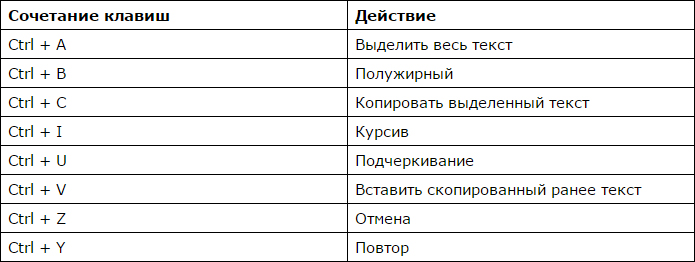 Если вы скопировали многострочную ячейку в Excel или другой программе, дважды щёлкните ячейку в таблице Smartsheet, прежде чем вставлять данные, чтобы скопированные строки не перекрыли ячейки, расположенные ниже.
Если вы скопировали многострочную ячейку в Excel или другой программе, дважды щёлкните ячейку в таблице Smartsheet, прежде чем вставлять данные, чтобы скопированные строки не перекрыли ячейки, расположенные ниже.